学习前言
不能站在上帝视角,一开始就大而全的去理解k8s所有组件,对于新人入门是灾难。 前期,抓住重点,学会安装,应用部署,不断加入新组件,理解该组件能解决什么问题。 才是循序渐进的学习方法
当然,在课余时间,为了掌握这一类重量级的技术,必须得看资料,理解为什么k8s提供那么多组件,以及作用
东西多,不怕多,拆开来,一点点学习,一点点进步。
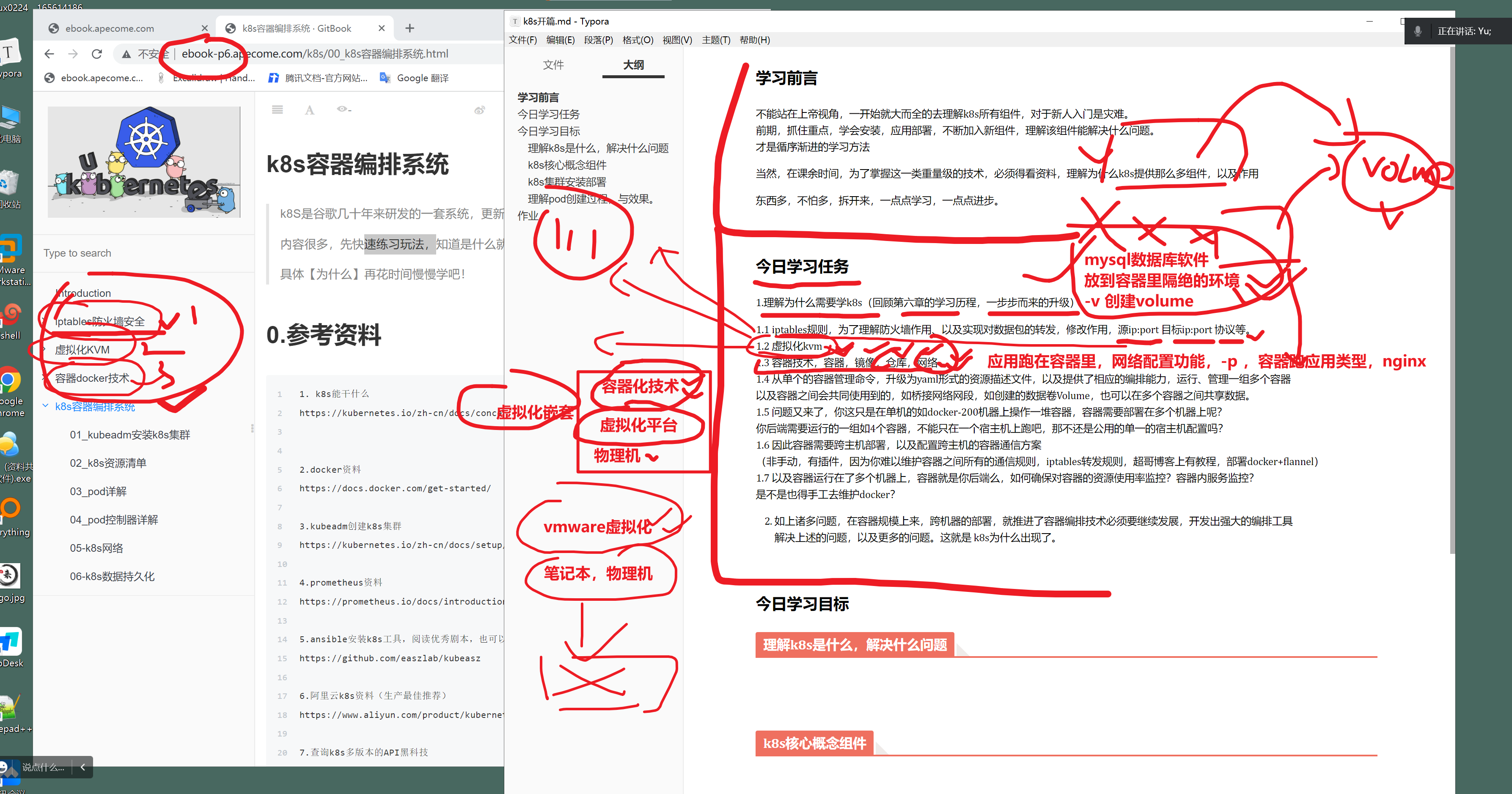
今日学习任务


1.理解为什么需要学k8s(回顾第六章的学习历程,一步步而来的升级)
1.1 iptables规则,为了理解防火墙作用、以及实现对数据包的转发,修改作用,源ip:port 目标ip:port 协议等。 1.2 虚拟化kvm 1.3 容器技术,容器,镜像,仓库,网络 1.4 从单个的容器管理命令,升级为yaml形式的资源描述文件,以及提供了相应的编排能力,运行、管理一组多个容器 以及容器之间会共同使用到的,如桥接网络网段,如创建的数据卷Volume,也可以在多个容器之间共享数据。 1.5 问题又来了,你这只是在单机的如docker-200机器上操作一堆容器,容器需要部署在多个机器上呢? 你后端需要运行的一组如4个容器,不能只在一个宿主机上跑吧,那不还是公用的单一的宿主机配置吗? 1.6 因此容器需要跨主机部署,以及配置跨主机的容器通信方案 (非手动,有插件,因为你难以维护容器之间所有的通信规则,iptables转发规则,超哥博客上有教程,部署docker+flannel) 1.7 以及容器运行在了多个机器上,容器就是你后端么,如何确保对容器的资源使用率监控?容器内服务监控? 是不是也得手工去维护docker?
- 如上诸多问题,在容器规模上来,跨机器的部署,就推进了容器编排技术必须要继续发展,开发出强大的编排工具 解决上述的问题,以及更多的问题。这就是 k8s为什么出现了。
为什么学习k8s的背景
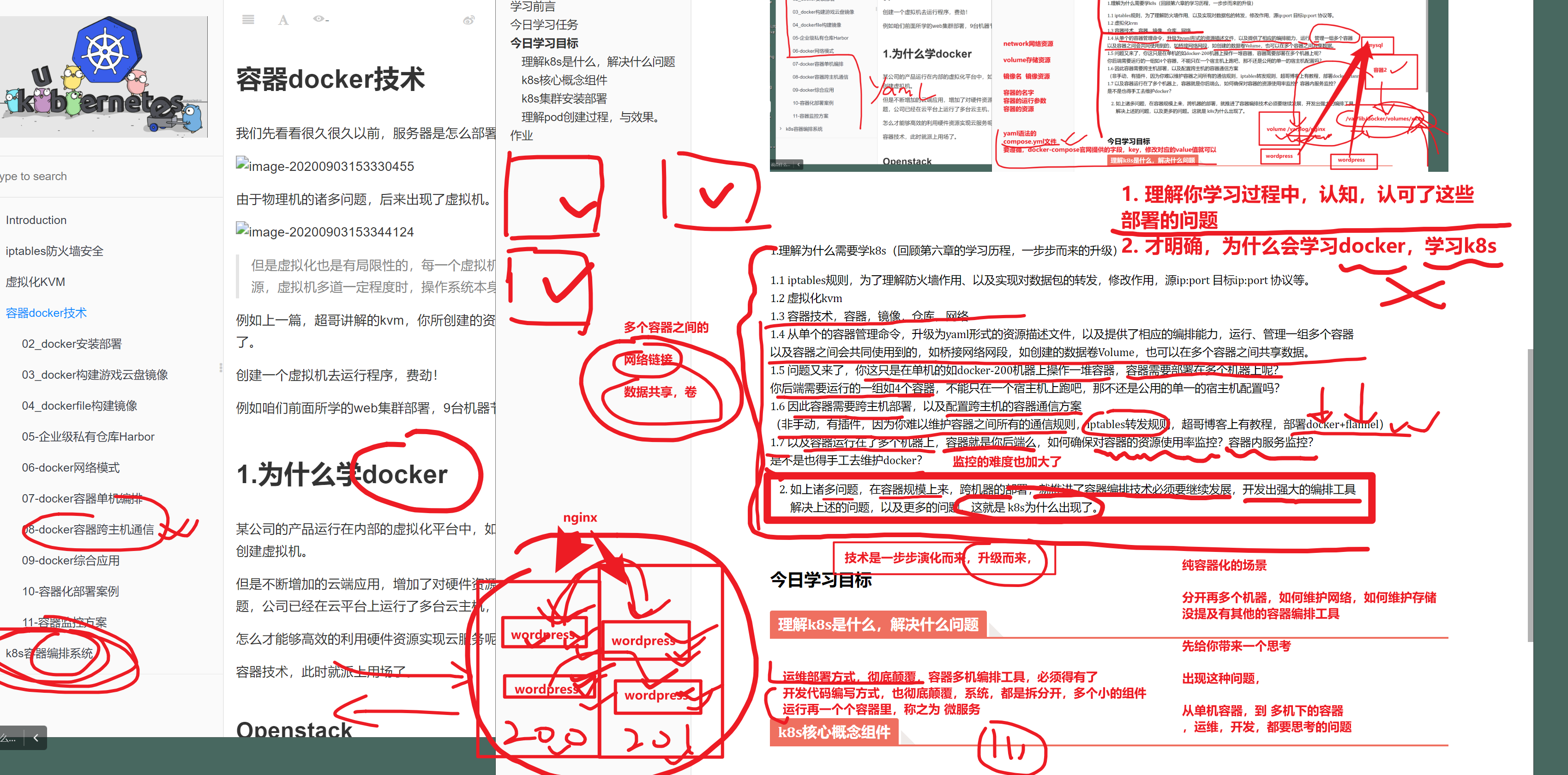
10.10
今日学习目标
今天理论较多,操作较少,安装好k8s即可,开篇的理解,大于操作。
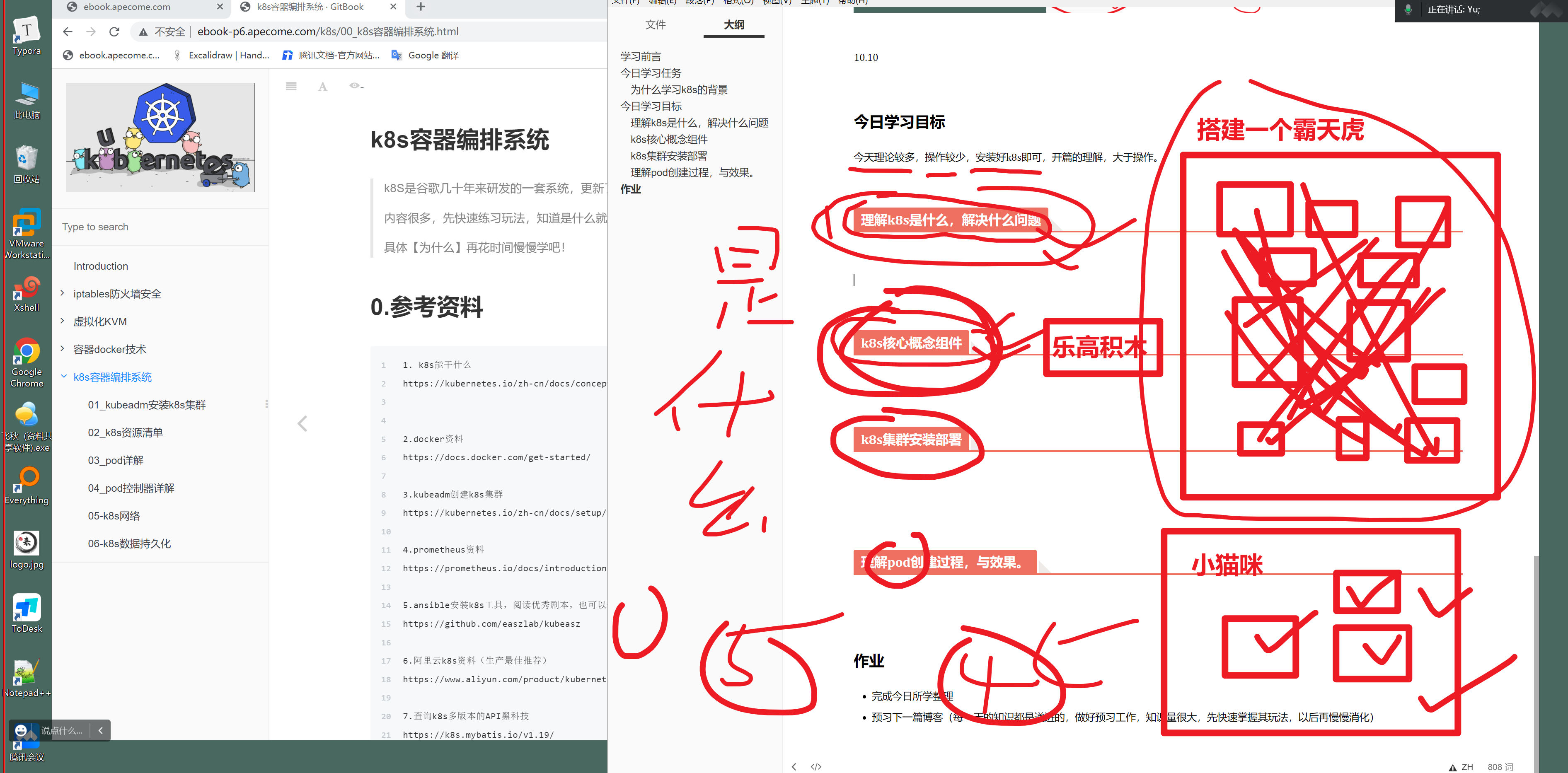
理解k8s是什么,解决什么问题
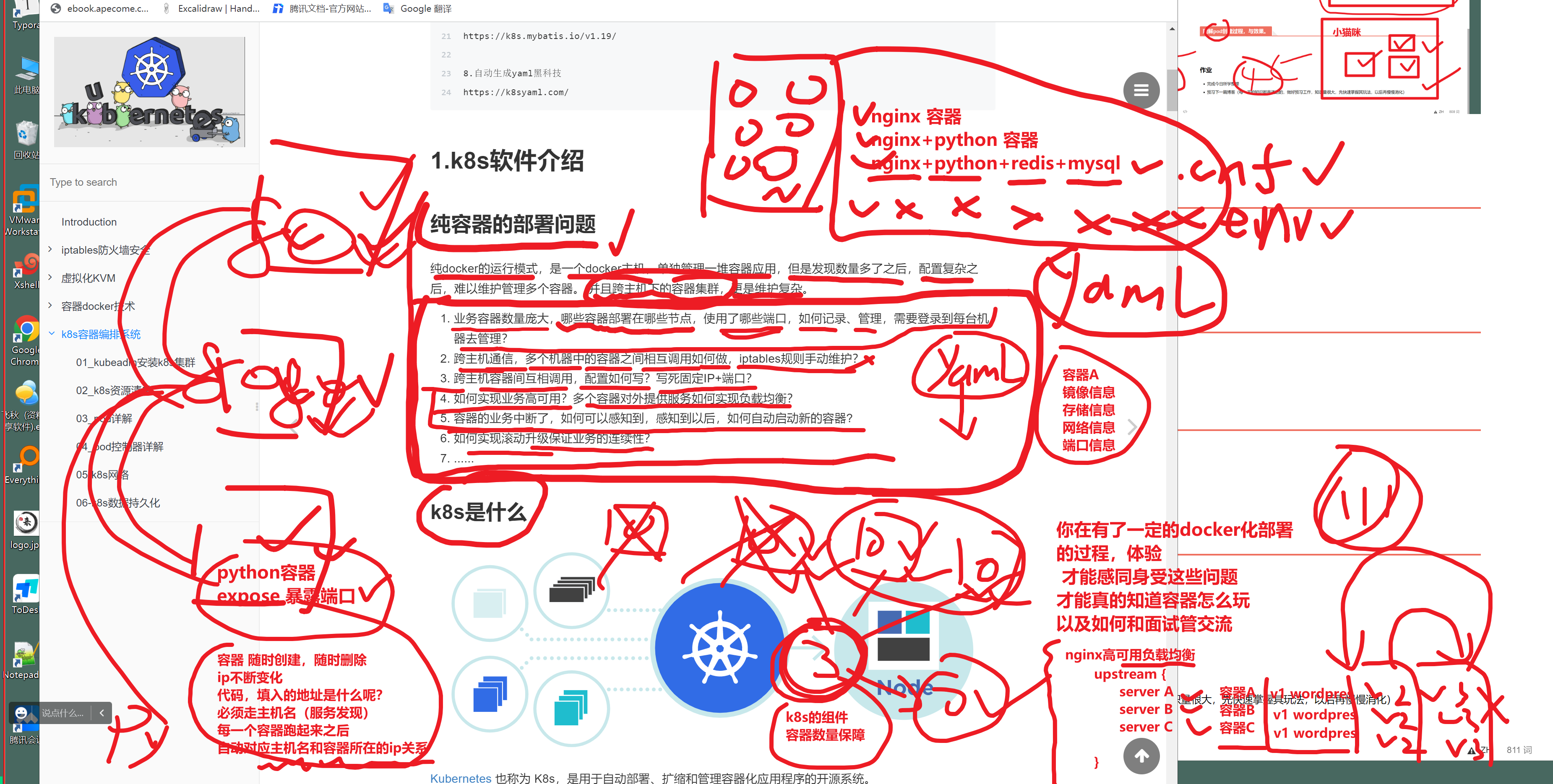
上述所有问题,k8s全给你解决了
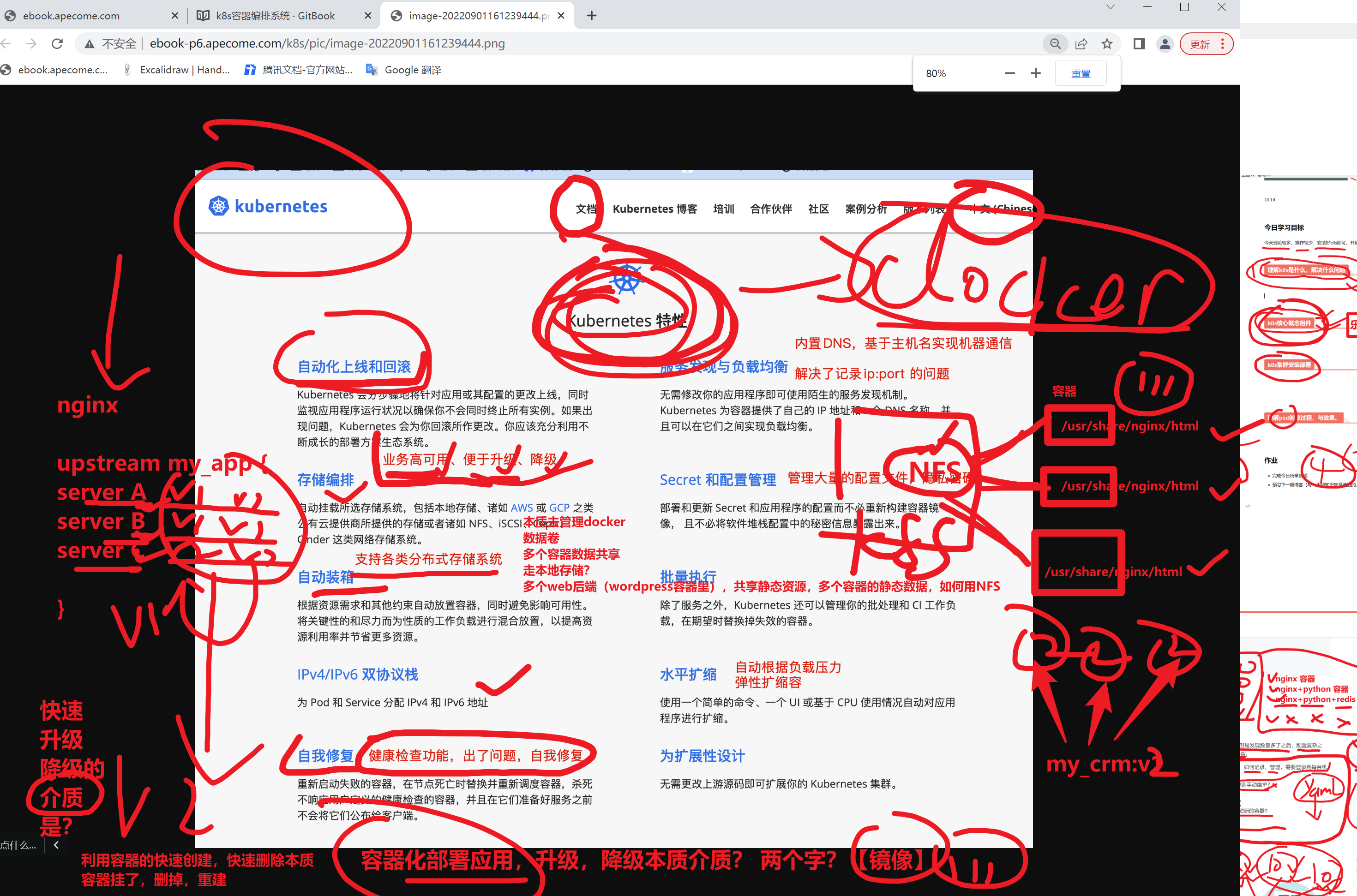
k8s官网的介绍,作用
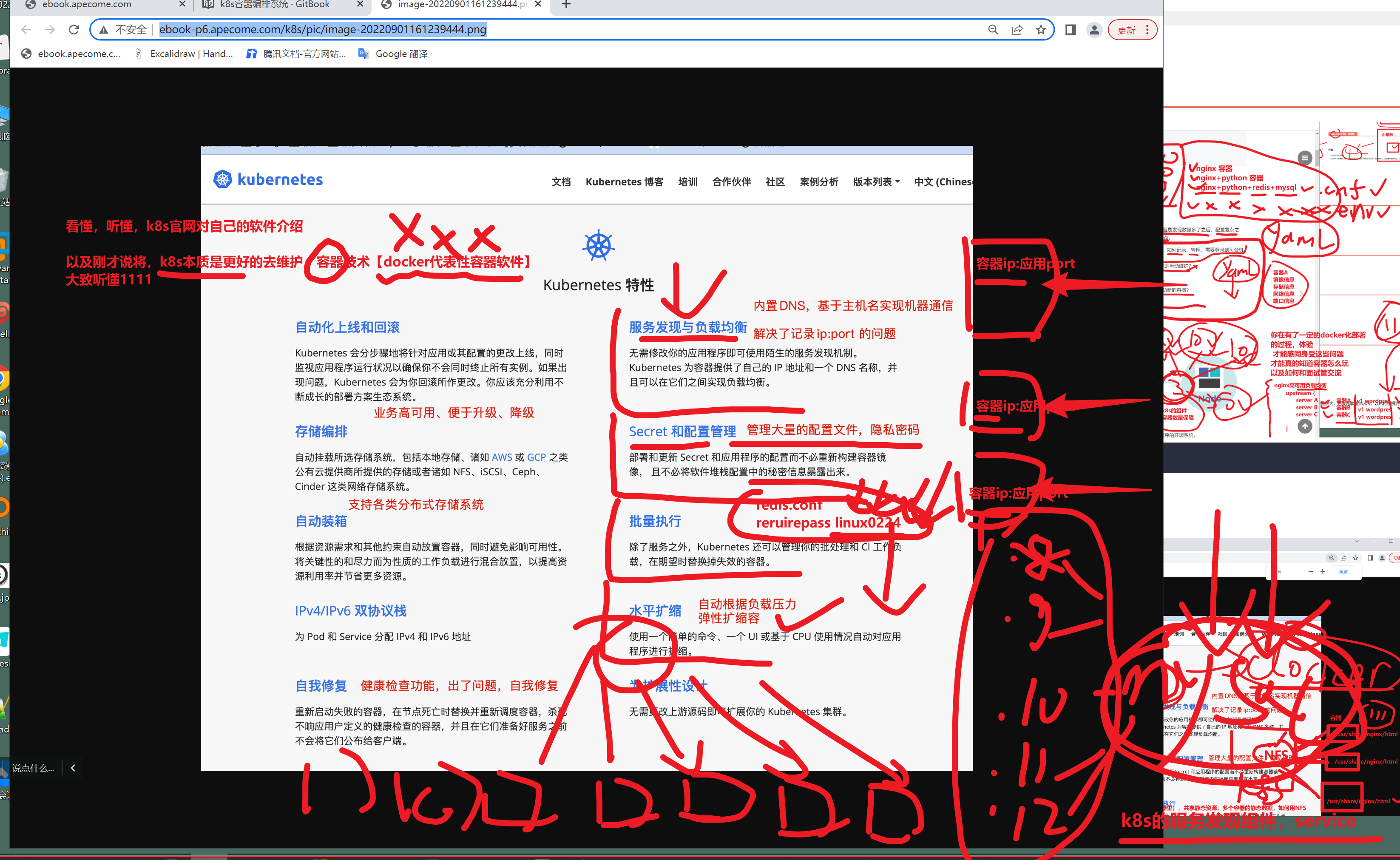
为什么会出现k8s
部署时代架构
v1 物理机
↓
v2 虚拟化,vmware 商业版为代表,出现开源版的 openstack
↓
v3 容器化部署,容器化大规模应用后,难以维护,出现了
↓
k8s技术
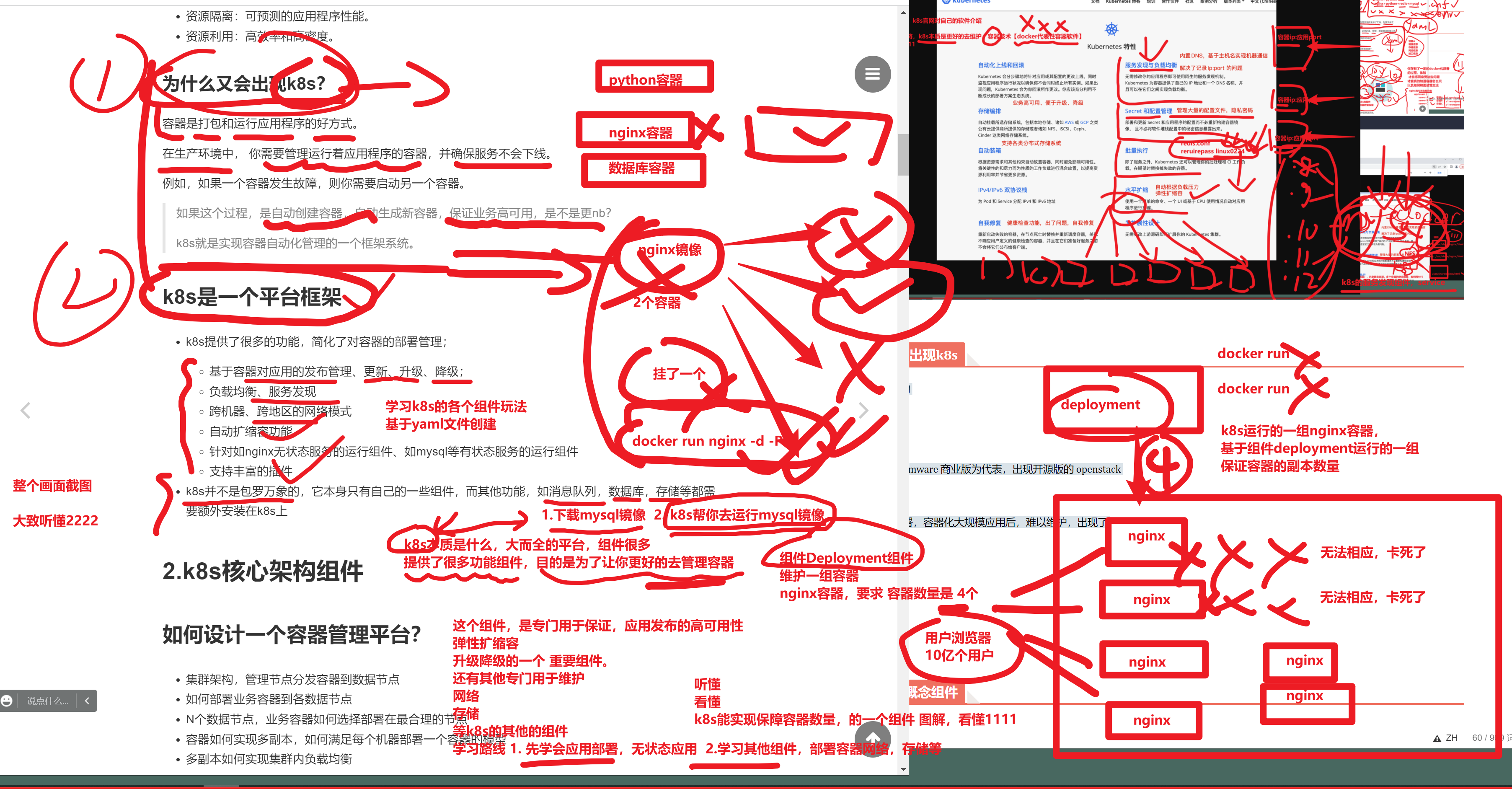
10 57
k8s核心概念组件
刚才一直在说,为什么要学k8s,以及它的作用,和docker的关系,解决了docker维护的什么难题。
下一步就是,k8s到底是什么,架构如何,如何部署,核心理念。
k8s称之为容器管理平台的本质,解决了什么问题
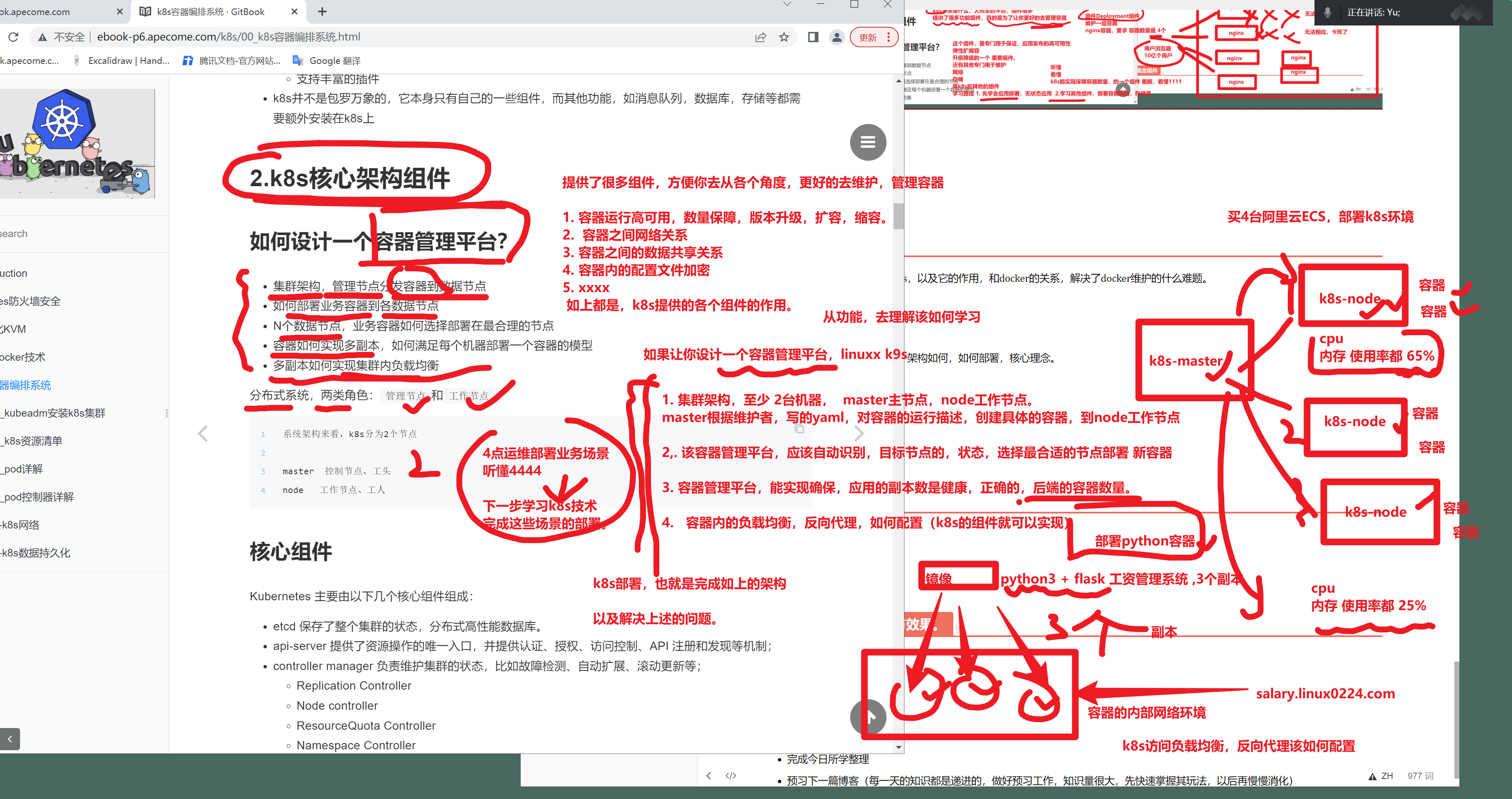
k8s核心组件,的作用
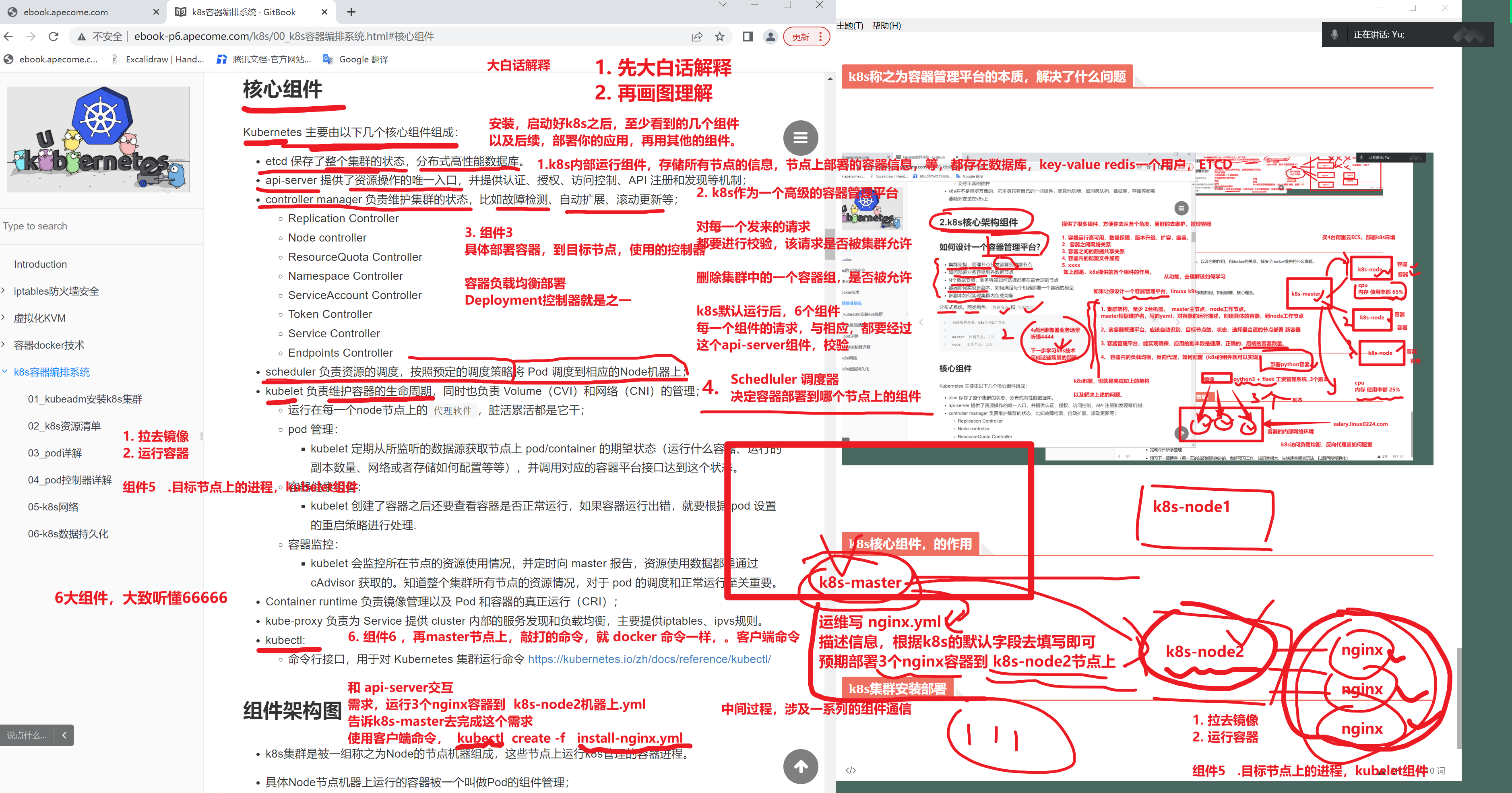
k8s组件通信架构图
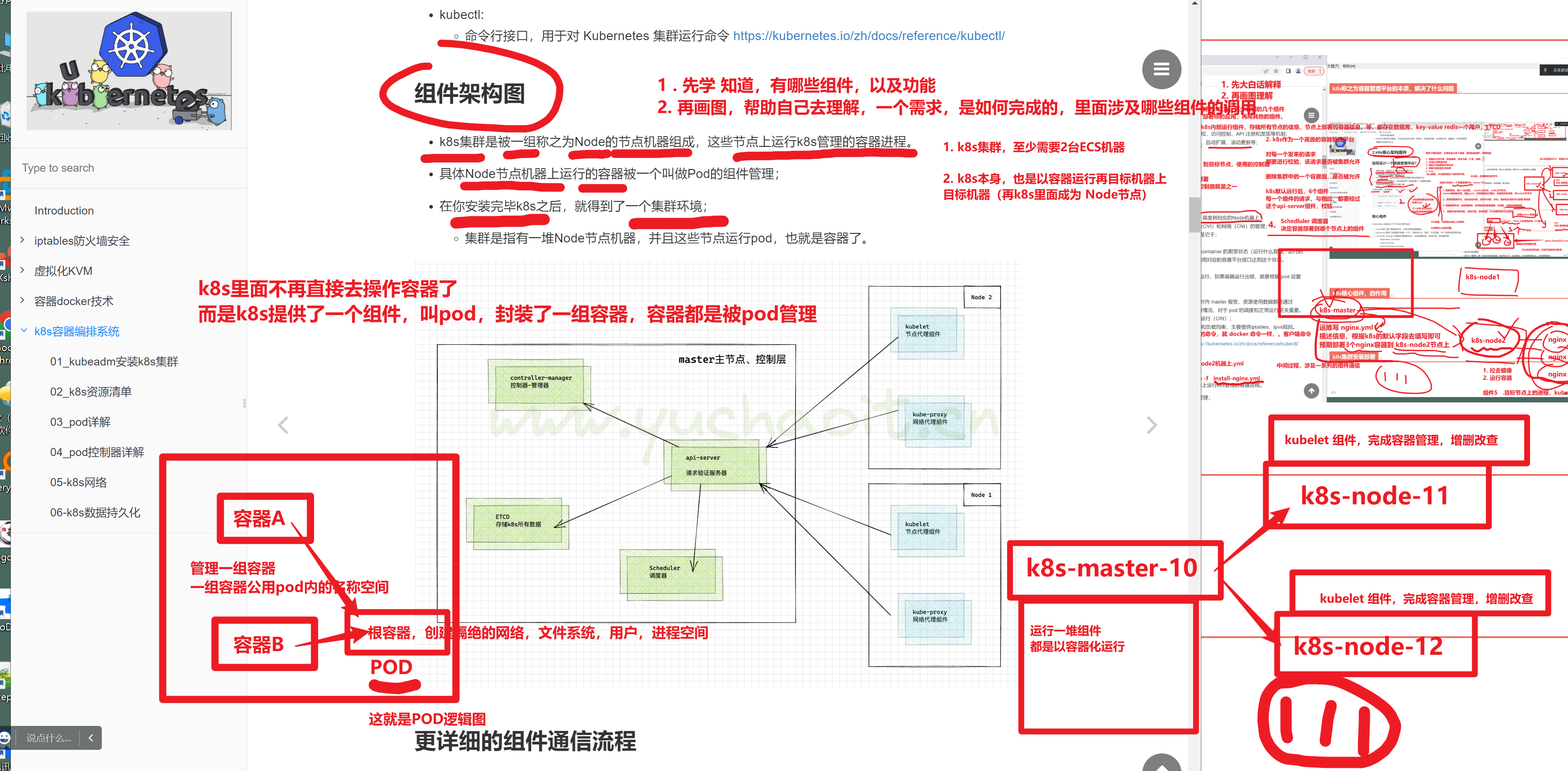
面试题,pod是如何被创建到目标机器上的,组件走向
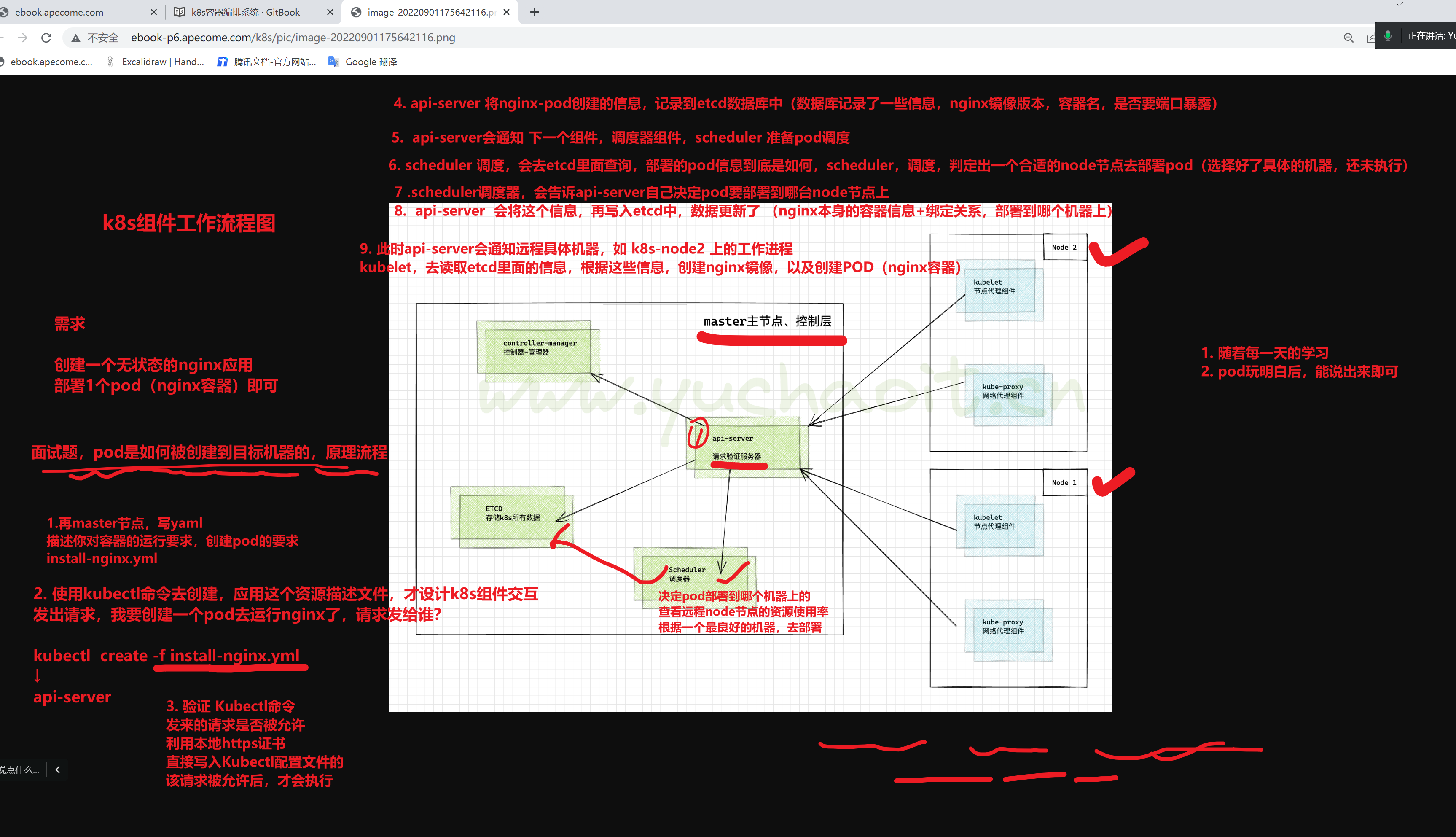
一回生,二回熟,三天后你就能说出来了。
理解k8s核心几块资源
k8s默认的组件很多,每一个pod控制器(工作负载),以及网络插件组件,没法一个个的去读,前期也都被封装在了底层,也关心不到。
因此,只聊我们能用到的几个组件,如pod创建,需要用到几个组件,需要背一背,以及查看对应的资源,再机器上的容器进程信息。
后续不断的加入新知识,再去理解对应的组件
即可循序渐进的理解,k8s的复杂知识。
当然,建议也是,平日里,看k8s官网文档,以及如k8s权威指南 v5版本的书籍,去阅读理论知识,扩充自己的理论知识,更合适。
v1-v5
上课,为了更快速的,理解,操作,k8s组件该如何玩
- 快速学会玩法
- 再去看资料理解本质原理
node概念
ECS机器,k8s运行的一个环境。
pod等资源,属于k8s安装好后的,集群内的一个资源信息。
1.k8s工作节点,node,运行环境可以是::::vmware创建的一个虚拟机 ,k8s-node-11 k8s-node-12
2.node上具体运行啥?运行容器,k8s部署的应用,都是跑再容器里,还得装docker
- 初始化,运行工作节点,或者主节点,背后逻辑就是
- 下载k8s自身的一些组件的镜像
- 运行镜像,创建对应的容器,到对应的目标机器上(k8s-master、k8s-node)
主要的部署架构逻辑,听懂1111
k8s-node的部署逻辑图
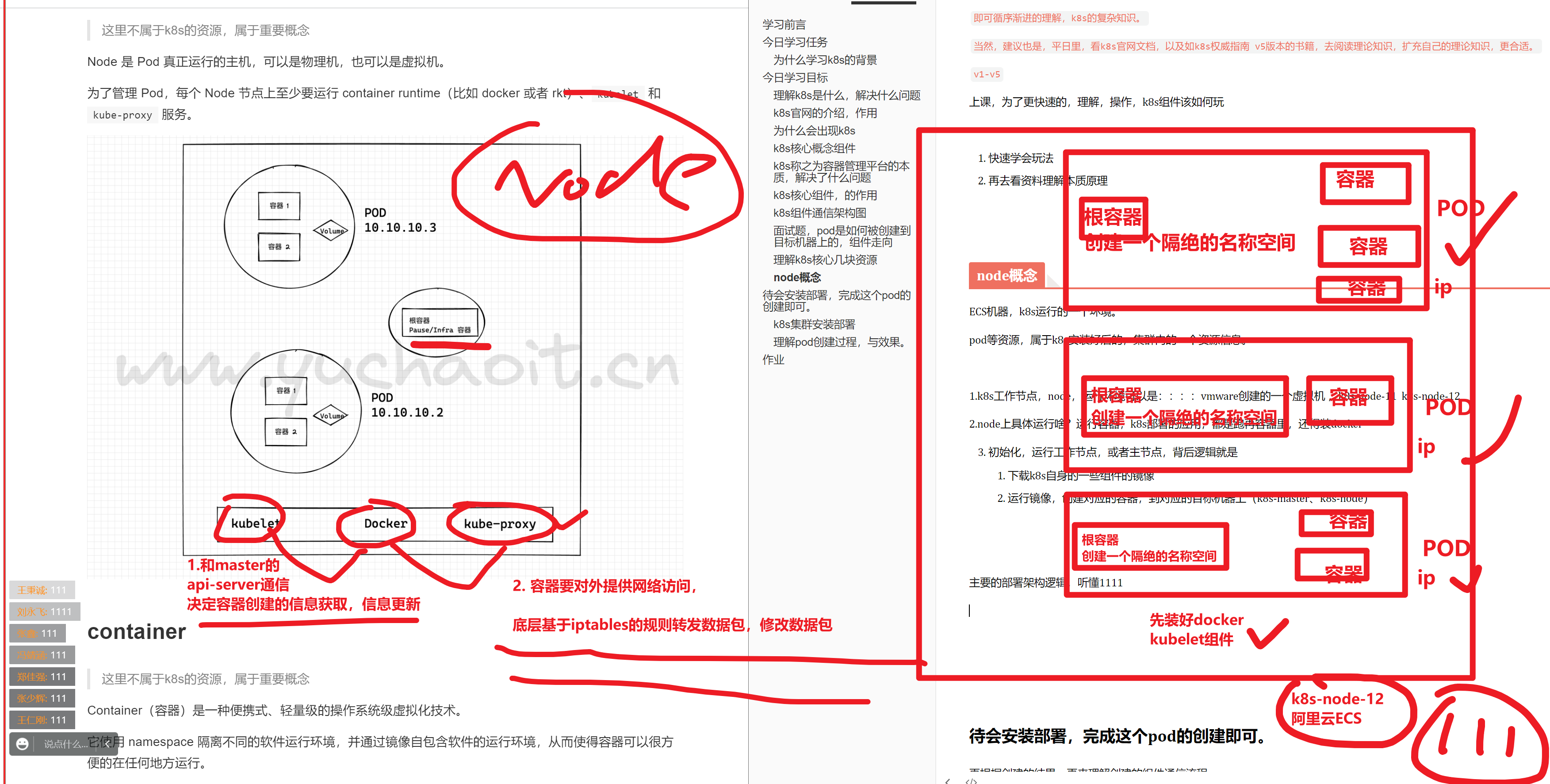
2. pod的IP是随机变化的,删除pod,IP变化
3. pod内都有一个根容器
4. 一个pod内可以有一个、多个容器
5.一个pod内的所有容器,共享根容器的网络名称空间,文件系统,进程资源
6.一个pod内的容器网络地址,由根容器提供。
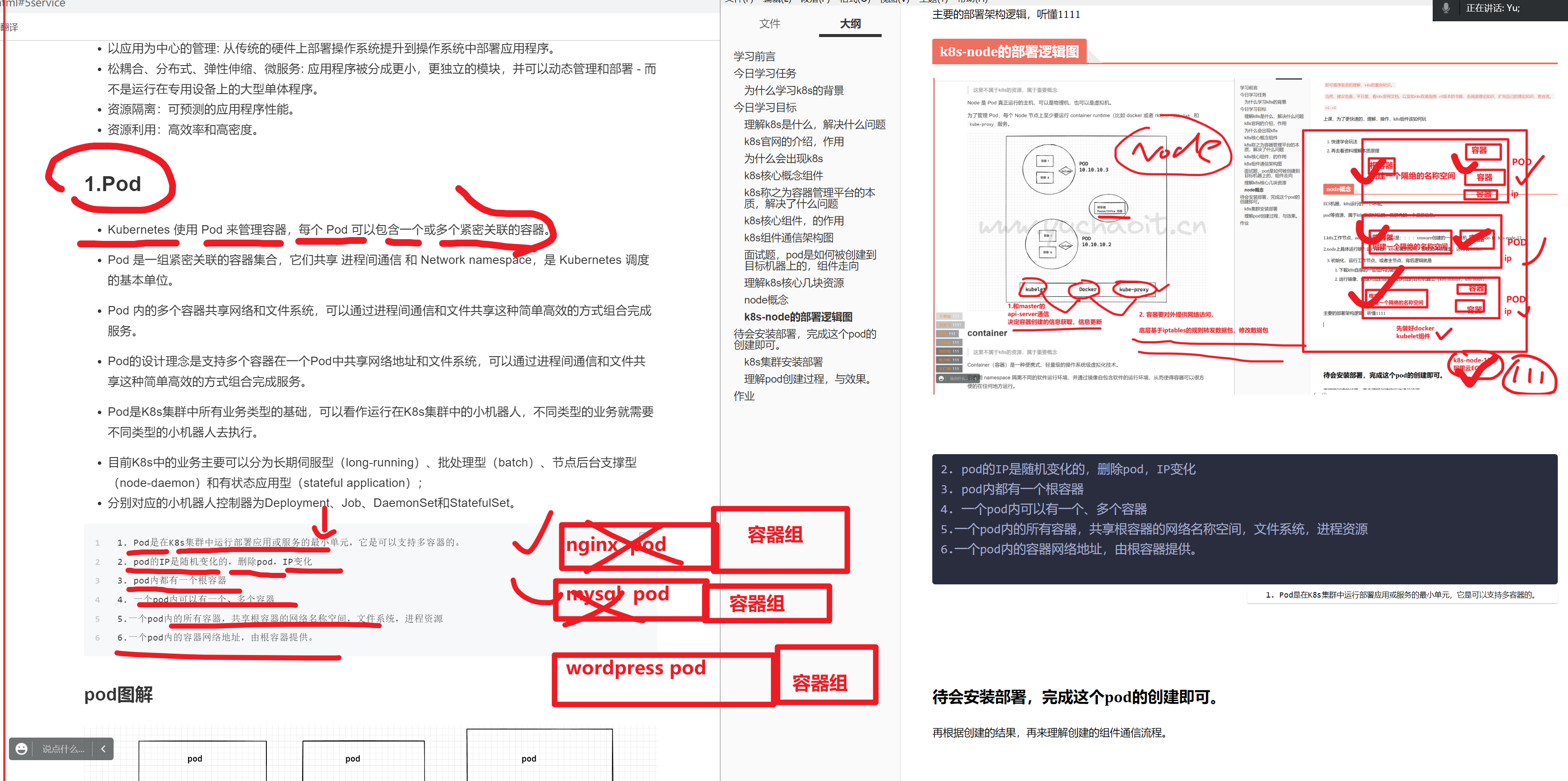
pod部署的4个静态,区分,有无数据要持久化,以及容器有无数据共享
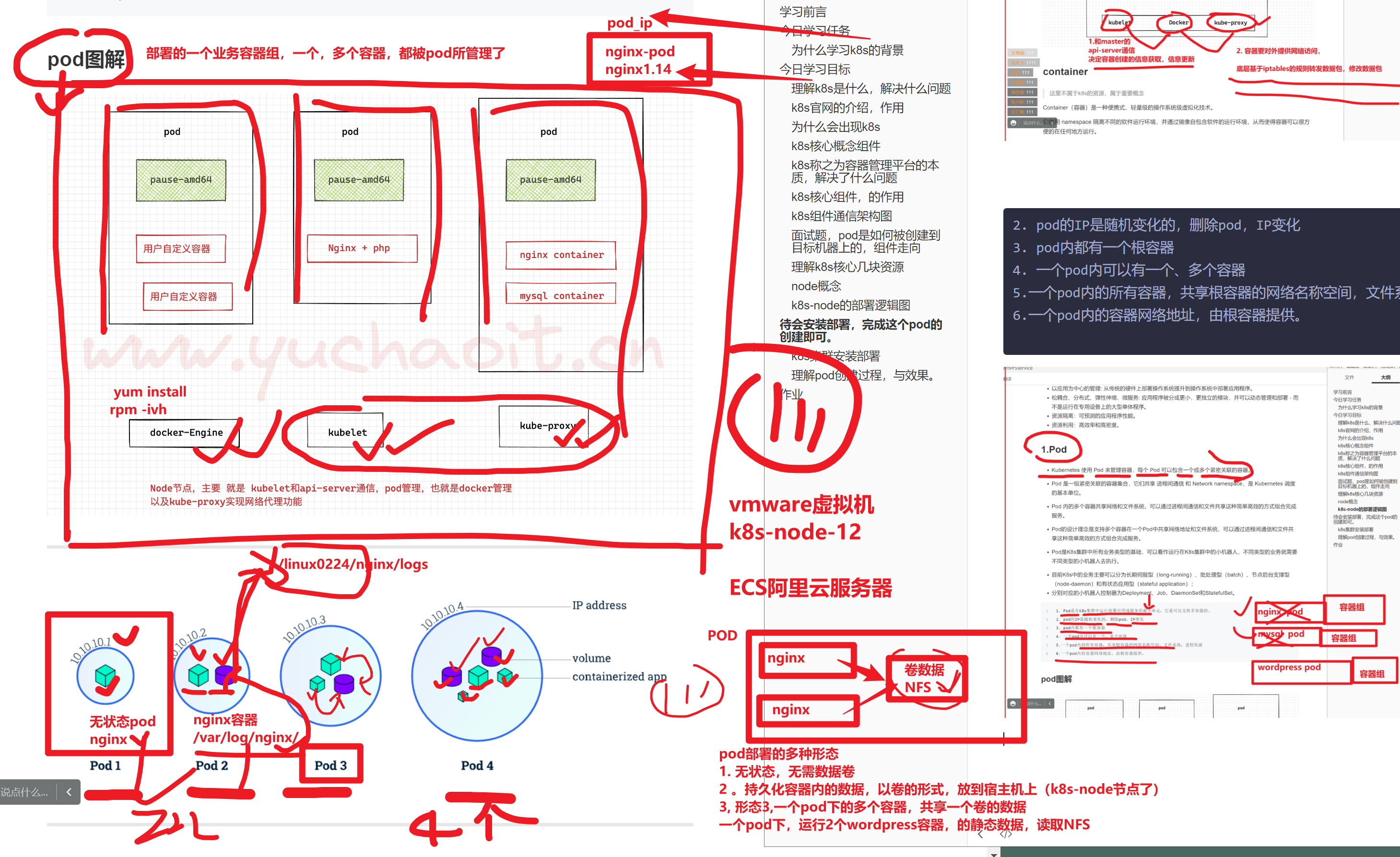
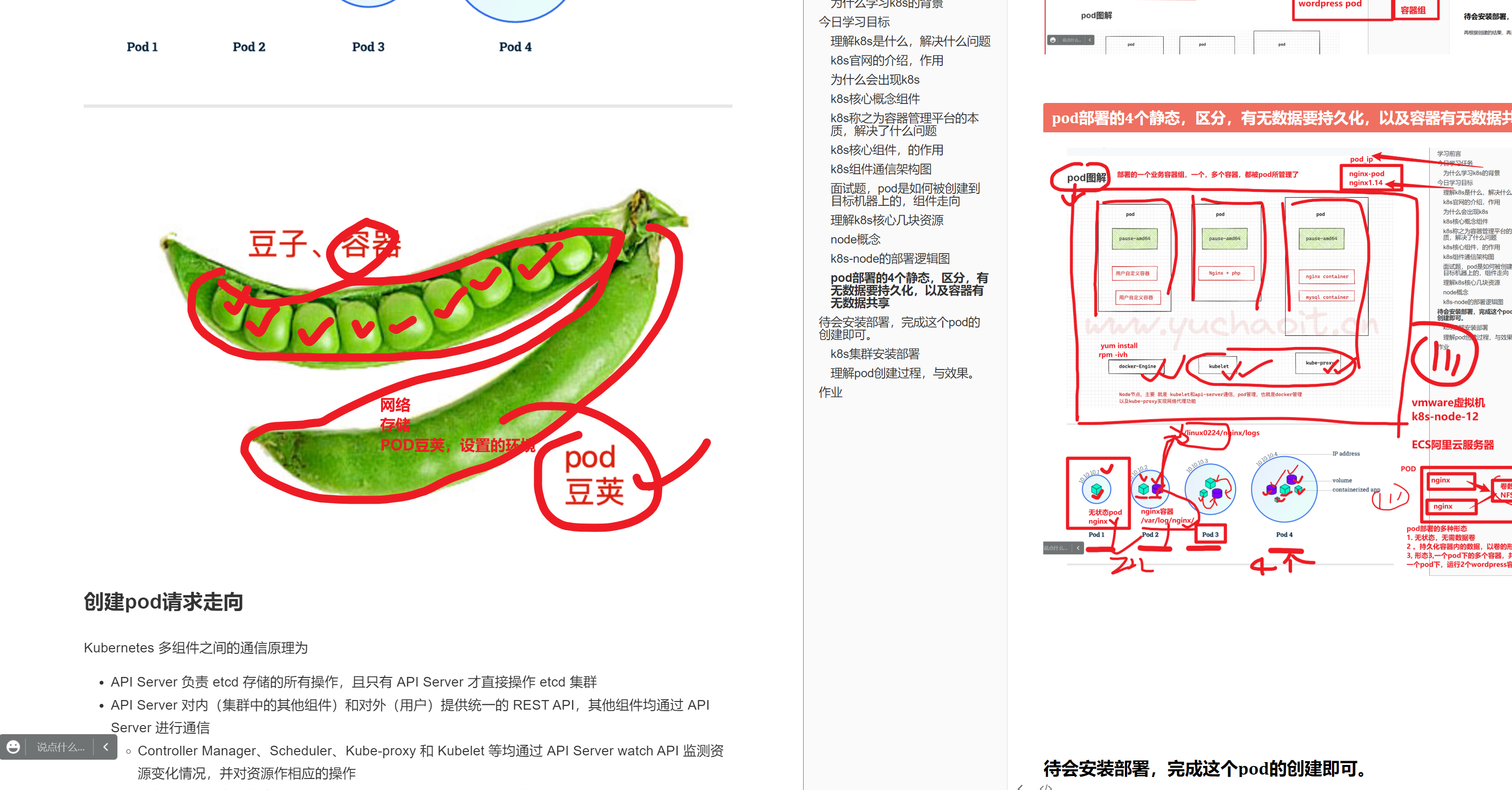
理解了pod的创建,使用,运行,再去看原理图,pod是如何创建和多个组件通信流程的
k8s核心,部署应用,需要理解的概念名词。
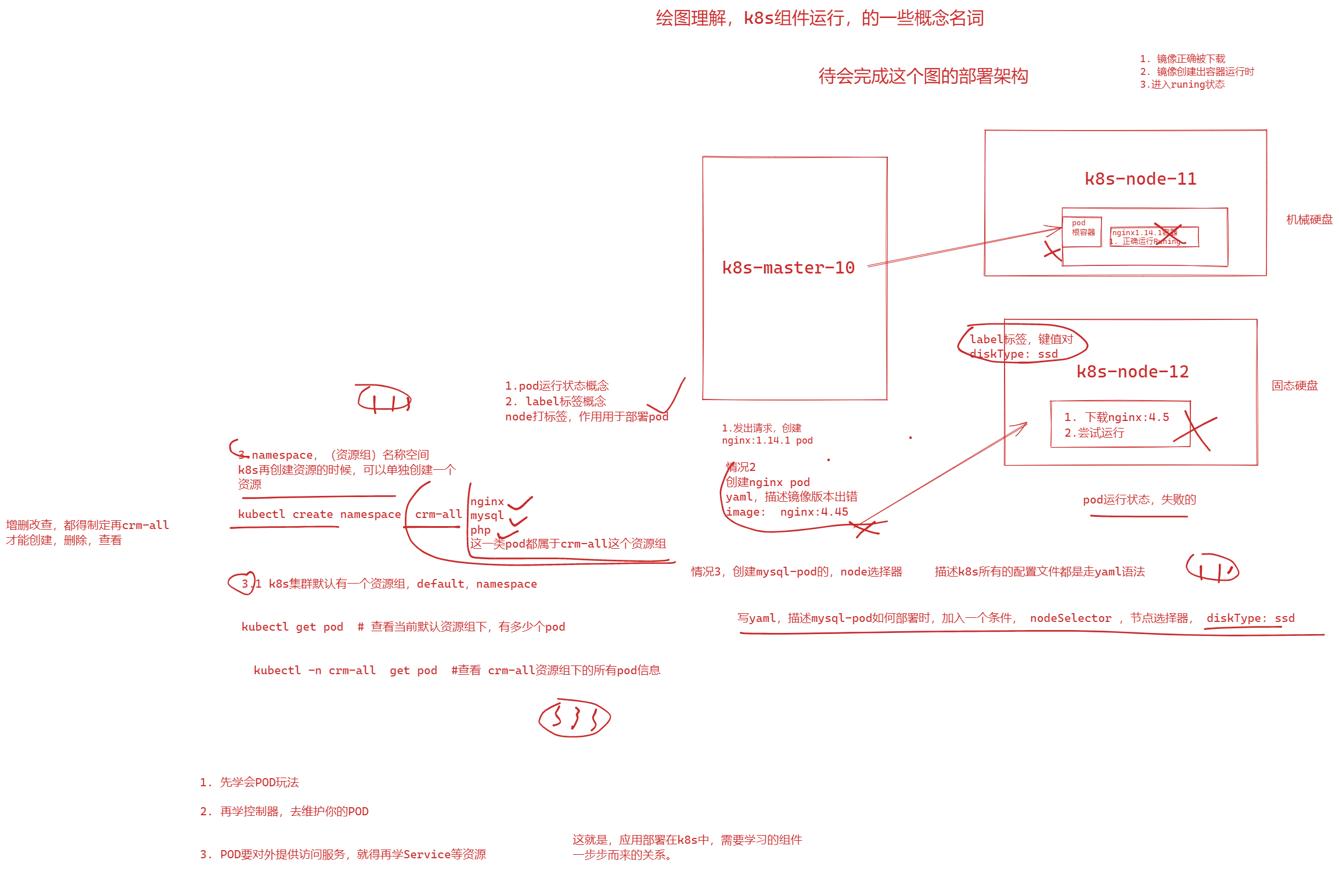
待会安装部署,完成这个pod的创建即可。
再根据创建的结果,再来理解创建的组件通信流程。
k8s集群安装部署
带着理论,再去部署,验证你的理论
环境准备,目前都是3个机器执行。
-
准备3台机器,注意配置,别太低,否则跑不起来。
-
系统初始化配置,如ntp等
主机名、节点ip、部署组件
# k8s kubeadm 一键自动化,安装k8s集群,安装所有运行需要的组件
#
k8s-master 10.0.0.10 etcd, kube-apiserver, kube-controller-manager, kubectl, kubeadm, kubelet, kube-proxy, flannel
k8s-node1 10.0.0.11 kubectl, kubelet, kube-proxy, flannel,docker
k8s-node2 10.0.0.12 kubectl, kubelet, kube-proxy, flannel,docker
确保三台机器,的跨节点的容器互相通信,装网络插件flannel
环境初始化
cat >>/etc/hosts <<'EOF'
10.0.0.10 k8s-master-10
10.0.0.11 k8s-node-11
10.0.0.12 k8s-node-12
EOF
ping -c 2 k8s-master-10
ping -c 2 k8s-node-11
ping -c 2 k8s-node-12
防火墙初始化
systemctl stop firewalld NetworkManager
systemctl disable firewalld NetworkManager
sed -ri 's#(SELINUX=).*#\1disabled#' /etc/selinux/config
setenforce 0
systemctl disable firewalld && systemctl stop firewalld
getenforce 0
iptables -F
iptables -X
iptables -Z
iptables -P FORWARD ACCEPT
关闭swap
k8s默认禁用swap功能
swapoff -a
# 防止开机自动挂载 swap 分区
sed -i '/ swap / s/^\(.*\)$/#\1/g' /etc/fstab
yum源配置
curl -o /etc/yum.repos.d/CentOS-Base.repo https://mirrors.aliyun.com/repo/Centos-7.repo
curl -o /etc/yum.repos.d/epel.repo http://mirrors.aliyun.com/repo/epel-7.repo
sed -i '/aliyuncs/d' /etc/yum.repos.d/*.repo
yum clean all && yum makecache fast
ntp配置
yum install chrony -y
systemctl start chronyd
systemctl enable chronyd
date
# 修改配置文件,加入ntp.aliyun.com上游地址即可
ntpdate -u ntp.aliyun.com
hwclock -w
修改linux内核参数,开启数据包转发功能
# 容器夸主机通通信,底层是走的iptables,内核级别的数据包转发
cat <<EOF > /etc/sysctl.d/k8s.conf
net.bridge.bridge-nf-call-ip6tables = 1
net.bridge.bridge-nf-call-iptables = 1
net.ipv4.ip_forward=1
vm.max_map_count=262144
EOF
modprobe br_netfilter
# 加载读取内核参数配置文件
sysctl -p /etc/sysctl.d/k8s.conf
安装docker基础环境()
yum remove docker docker-common docker-selinux docker-engine -y
curl -o /etc/yum.repos.d/docker-ce.repo https://mirrors.aliyun.com/docker-ce/linux/centos/docker-ce.repo
yum makecache fast
yum list docker-ce --showduplicates
yum install docker-ce-19.03.15 docker-ce-cli-19.03.15 -y
#配置docker加速器、以及crgoup驱动,改为k8s官方推荐的systemd,否则初始化时会有报错。
mkdir -p /etc/docker
cat > /etc/docker/daemon.json <<'EOF'
{
"registry-mirrors" : [
"https://ms9glx6x.mirror.aliyuncs.com"],
"exec-opts":["native.cgroupdriver=systemd"]
}
EOF
#启动
systemctl start docker && systemctl enable docker
docker version
安装k8s的初始化工具kubeadm命令(所有节点执行)
# 安装k8s集群环境初始化的工具
# kubelet-1.19.3 , # 组件,增删改查pod再具体机器上,pod可以运行主节点上,node节点上
# kubeadm-1.19.3 # k8s版本 1.19.3 ,自动拉去k8s基础组件镜像的一个工具
# kubectl-1.19.3 # 管理,维护k8s客户端换,和服务端交互的一个命令行工具
听懂111
所有机器执行
[root@k8s-master-10 ~]#cat init-k8s.sh
#设置阿里云源
curl -o /etc/yum.repos.d/Centos-7.repo http://mirrors.aliyun.com/repo/Centos-7.repo
curl -o /etc/yum.repos.d/docker-ce.repo http://mirrors.aliyun.com/docker-ce/linux/centos/docker-ce.repo
cat <<EOF > /etc/yum.repos.d/kubernetes.repo
[kubernetes]
name=Kubernetes
baseurl=http://mirrors.aliyun.com/kubernetes/yum/repos/kubernetes-el7-x86_64
enabled=1
gpgcheck=0
repo_gpgcheck=0
gpgkey=http://mirrors.aliyun.com/kubernetes/yum/doc/yum-key.gpg
http://mirrors.aliyun.com/kubernetes/yum/doc/rpm-package-key.gpg
EOF
yum clean all && yum makecache
#yum list kubeadm --showduplicates 列出,这个阿里云k8s源,提供了哪些k8s版本让你玩
# 这个脚本看懂1111
# 安装指定版本 kubeadm-1.19.3 ,安装的kubeadm版本,就是决定了,拉去什么版本的k8s集群版本的镜像
yum install kubelet-1.19.3 kubeadm-1.19.3 kubectl-1.19.3 ipvsadm -y
k8s安装完毕之后,设置所有节点的kubelet开机运行
为何要让kublet,docker,开机启动
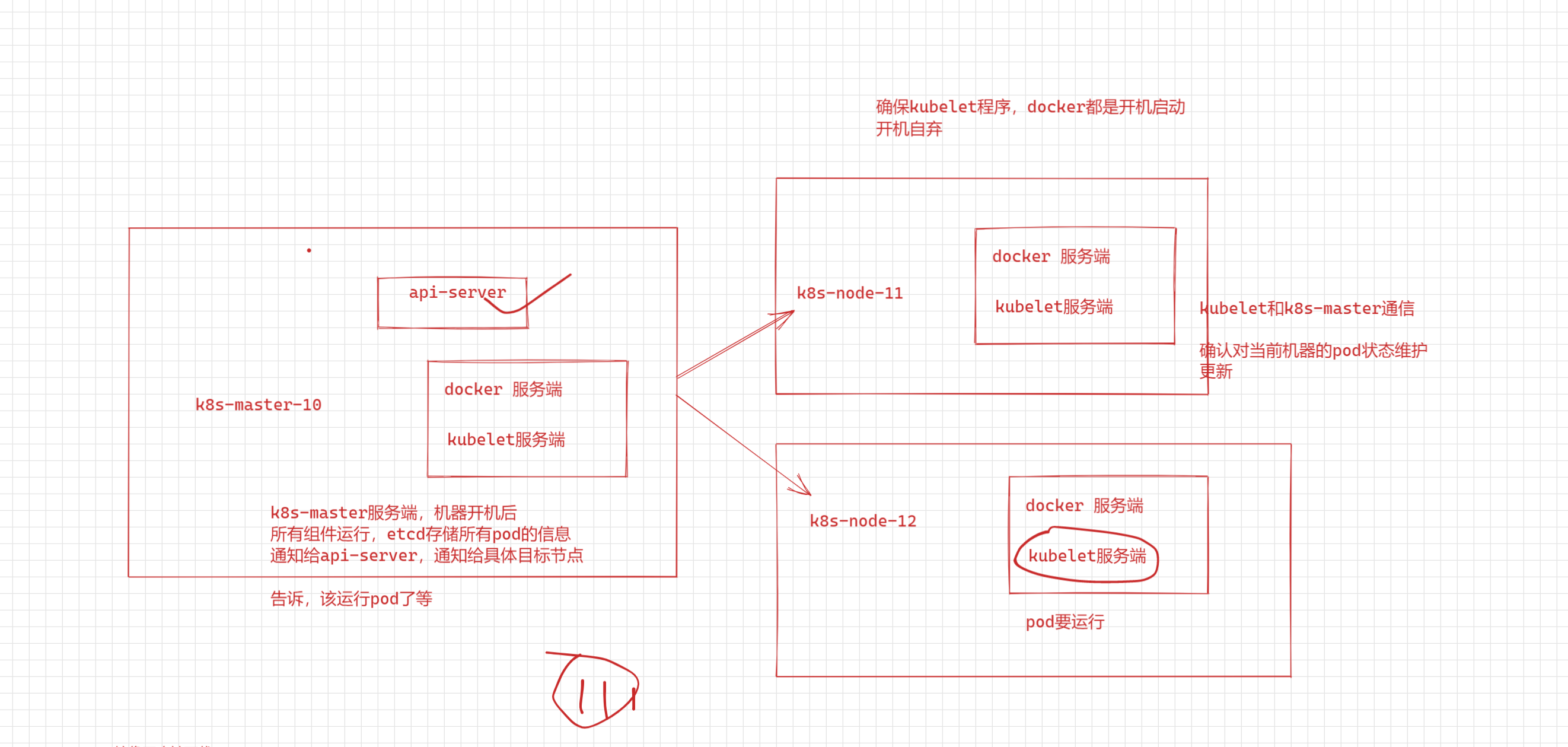
## 查看kubeadm 版本,初始化的k8s版本信息,就是 v1.19.3版本
$ kubeadm version
[root@k8s-master-10 ~]#kubeadm version
kubeadm version: &version.Info{Major:"1", Minor:"19", GitVersion:"v1.19.3", GitCommit:"1e11e4a2108024935ecfcb2912226cedeafd99df", GitTreeState:"clean", BuildDate:"2020-10-14T12:47:53Z", Go
## 设置kubelet开机启动
systemctl enable kubelet
systemctl enable docker
先保留所有节点的应用 端口状态,待会看k8s跑起来之后,占用了哪些端口,知道哪些程序运行了
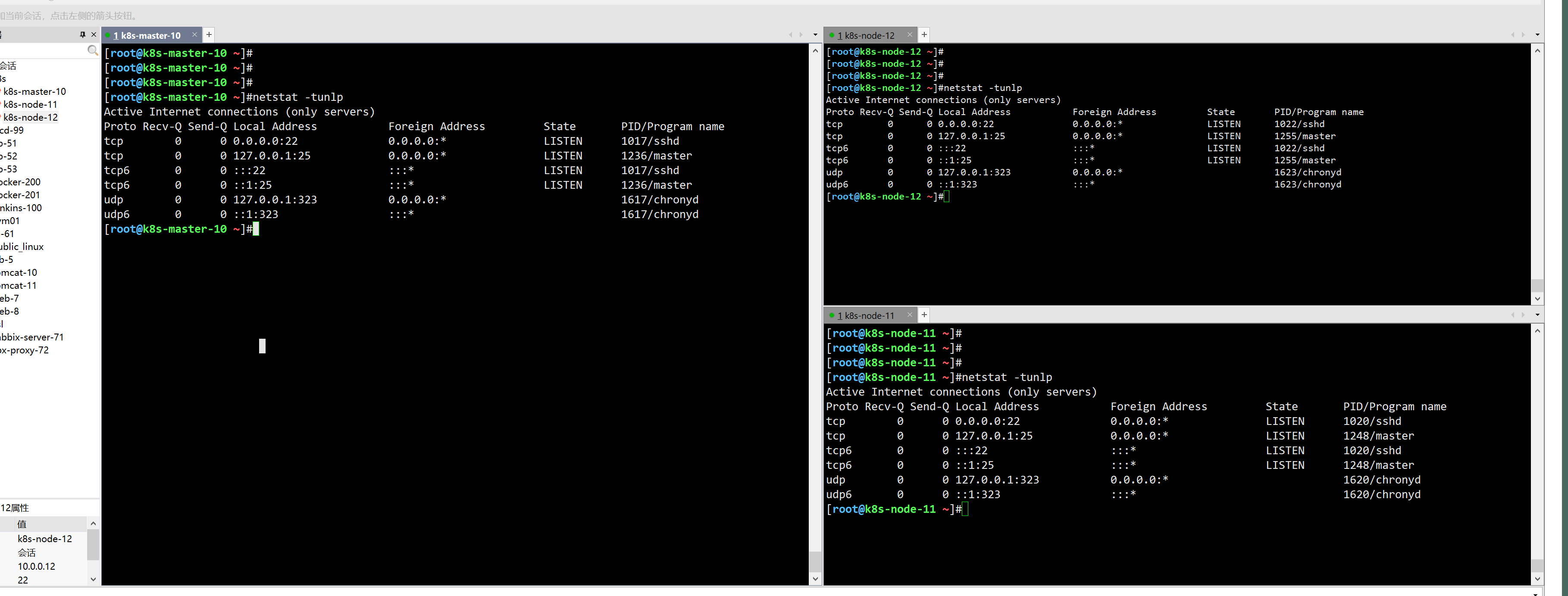
初始化k8s-master主节点(只在主节点执行)
# kubeadm init 初始化,加入一些参数
#
kubeadm init \
--apiserver-advertise-address=10.0.0.10 \
--image-repository registry.aliyuncs.com/google_containers \
--kubernetes-version v1.19.3 \
--service-cidr=10.1.0.0/16 \
--pod-network-cidr=10.2.0.0/16 \
--service-dns-domain=cluster.local \
--ignore-preflight-errors=Swap \
--ignore-preflight-errors=NumCPU
kubeadm init \
--apiserver-advertise-address=10.0.0.10 \ # api-server运行再k8s-master的ip上
--image-repository registry.aliyuncs.com/google_containers \ # 拉去k8s镜像,从阿里云上获取,否则默认是国外的k8s镜像地址,下载不了
--kubernetes-version v1.19.3 \ # 和kubeadm保持一直
--service-cidr=10.1.0.0/16 \ # k8s服务发现网段设置,service网段
--pod-network-cidr=10.2.0.0/16 \ # 设置pod创建后,的运行网段地址
--service-dns-domain=cluster.local \ # k8s服务发现网段设置,service资源的域名后缀
--ignore-preflight-errors=Swap \ # 忽略swap报错
--ignore-preflight-errors=NumCPU # 忽略cpu数量报错
k8s-master初始化过程讲解
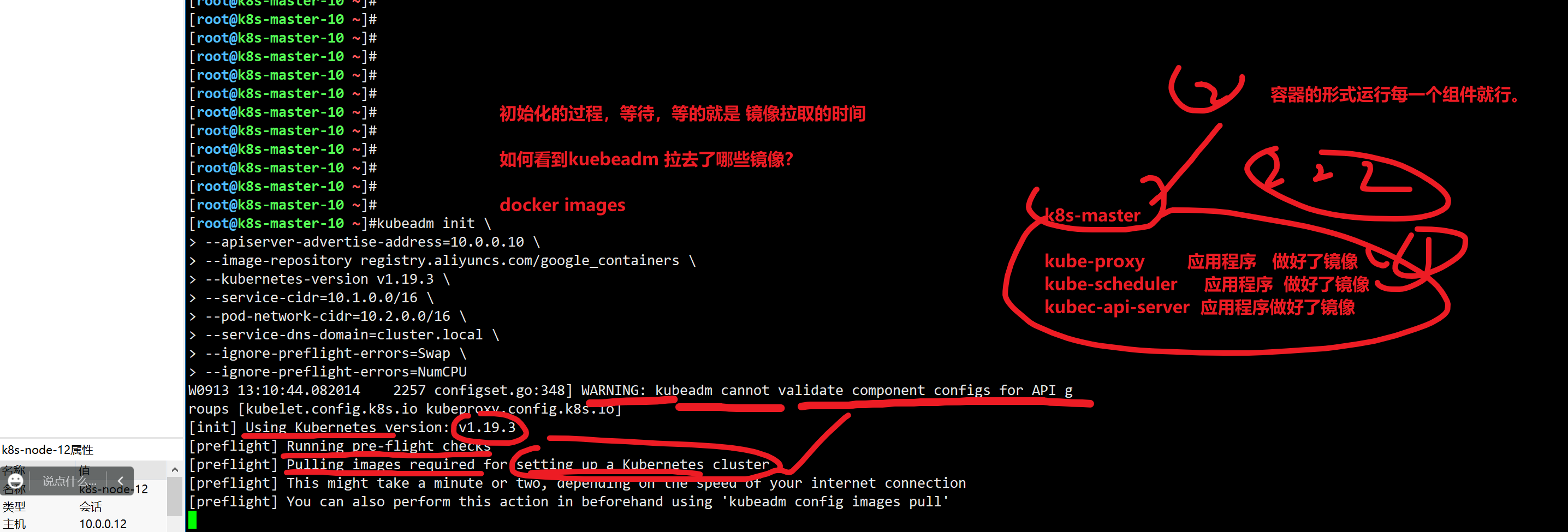
中间的组件创建过程,以及ssl证书创建过程,暂时不用看,以后回国头再看
# k8s-master成功装好了
Your Kubernetes control-plane has initialized successfully!
To start using your cluster, you need to run the following as a regular user:
# 创建k8s集群配置文件
# 制定了,默认的ssl整数在哪,api-server的地址,等
mkdir -p $HOME/.kube
sudo cp -i /etc/kubernetes/admin.conf $HOME/.kube/config
sudo chown $(id -u):$(id -g) $HOME/.kube/config
======================-===============
# pod分布再多个机器上,pod互相之间链接,得部署,集群网络,选用flannel网络插件
# 安装,使用即可。
You should now deploy a pod network to the cluster.
==================================
Run "kubectl apply -f [podnetwork].yaml" with one of the options listed at:
https://kubernetes.io/docs/concepts/cluster-administration/addons/
# 使用如下命令,将k8s-node加入集群即可,
Then you can join any number of worker nodes by running the following on each as root:
===================================================
# join添加到集群中
kubeadm join 10.0.0.10:6443 --token vf7bng.p0lkay3nygloh561 \
--discovery-token-ca-cert-hash sha256:ddedb46b4e161fb487ae3ceab0b014283df1afbe7cf1604804e1d075ceeaf69a
====================================
[root@k8s-master-10 ~]#
# k8s-master初始化结果,讲解,听懂6666
k8s-master运行的组件查看,控制平面(官网说法)查看
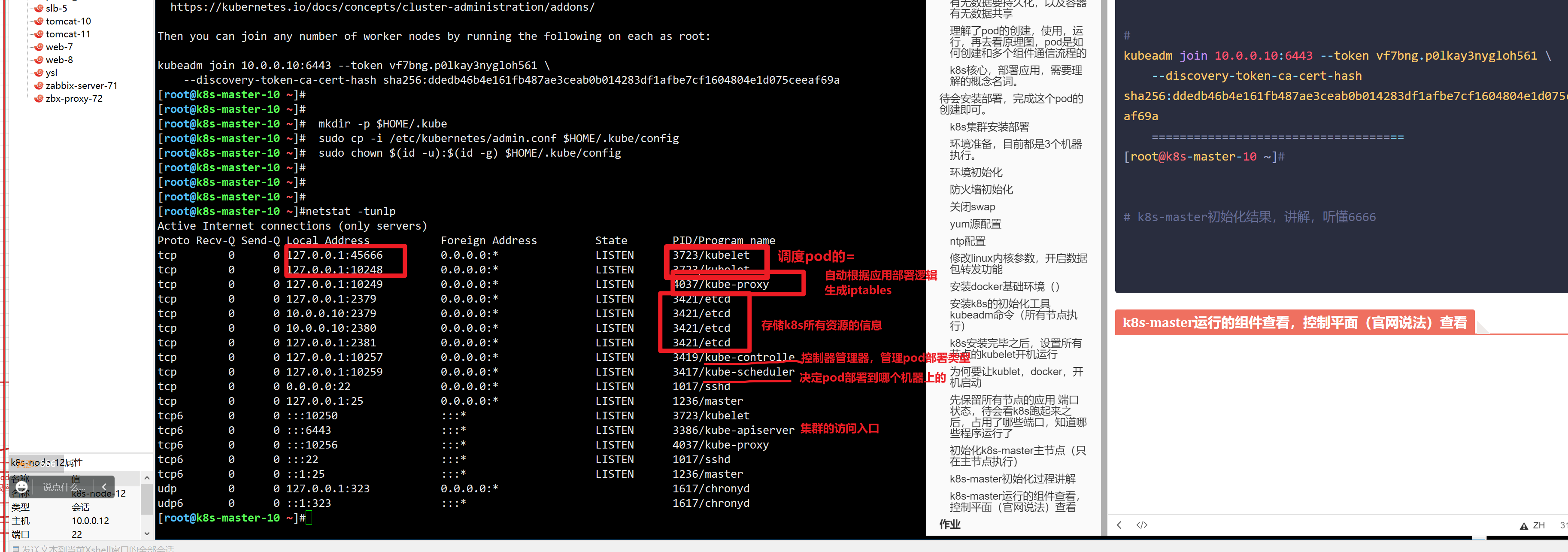
构成k8s主节点。
此时主节点就可以用
查看 k8s集群状态,查看有哪些工作节点
客户端命令
# 可以直接和api-server交互,查询 你要的信息
# 这个命令,默认会去加载ssl证书,确保安全
# 以后再聊,kubectl的整数添加参数
# 再主节点上,使用这个命令是可以直接用的
kubectl get nodes
# 显示更详细的信息
kubectl get nodes -owide

加入k8s-node到集群中
只需要用上述的集群命令添加即可。
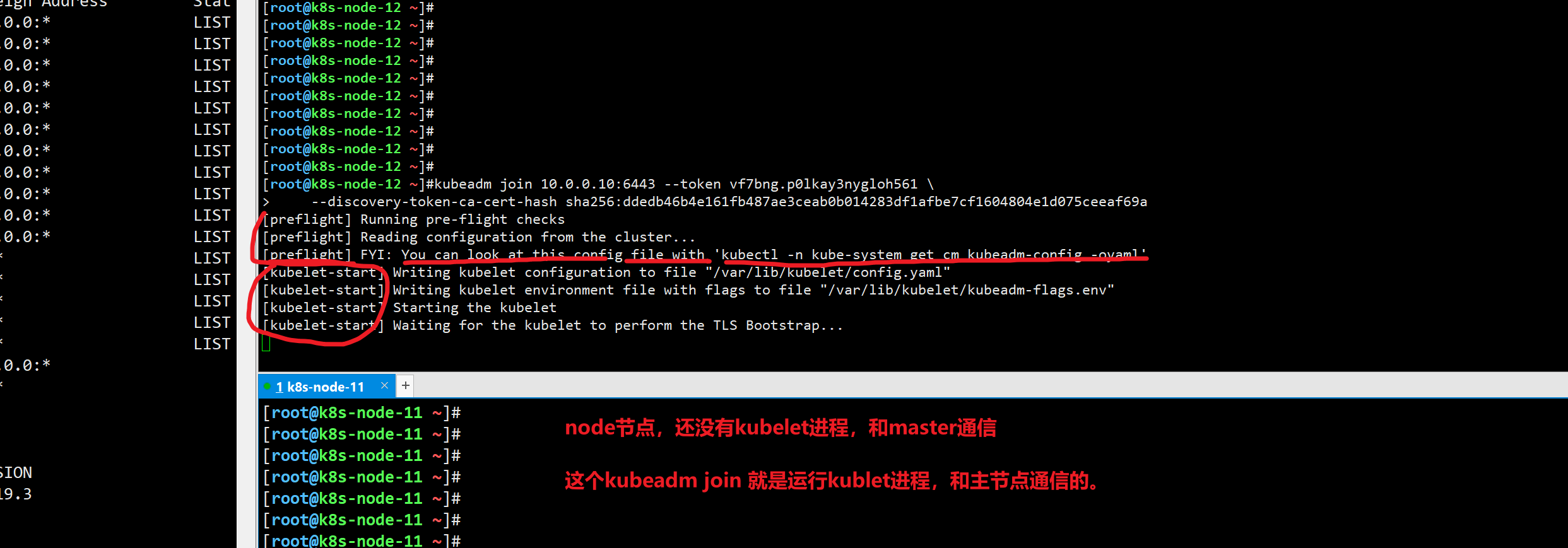
此时node机器就可以和master机器 通信 了,走kubelet进程
[root@k8s-node-12 ~]#netstat -tunlp
Active Internet connections (only servers)
Proto Recv-Q Send-Q Local Address Foreign Address State PID/Program name
tcp 0 0 127.0.0.1:44061 0.0.0.0:* LISTEN 13018/kubelet
tcp 0 0 127.0.0.1:10248 0.0.0.0:* LISTEN 13018/kubelet
tcp 0 0 127.0.0.1:10249 0.0.0.0:* LISTEN 13454/kube-proxy
tcp 0 0 0.0.0.0:22 0.0.0.0:* LISTEN 1022/sshd
tcp 0 0 127.0.0.1:25 0.0.0.0:* LISTEN 1255/master
tcp6 0 0 :::10250 :::* LISTEN 13018/kubelet
tcp6 0 0 :::10256 :::* LISTEN 13454/kube-proxy
tcp6 0 0 :::22 :::* LISTEN 1022/sshd
tcp6 0 0 ::1:25 :::* LISTEN 1255/master
udp 0 0 127.0.0.1:323 0.0.0.0:* 1623/chronyd
udp6 0 0 ::1:323 :::* 1623/chronyd
该进程是以什么形式运行的?
宿主机直接,以1号进程,systemd去启动的kubelet进程
systemctl status kubelet 查看
k8s-master主节点,查看所有工作节点的信息
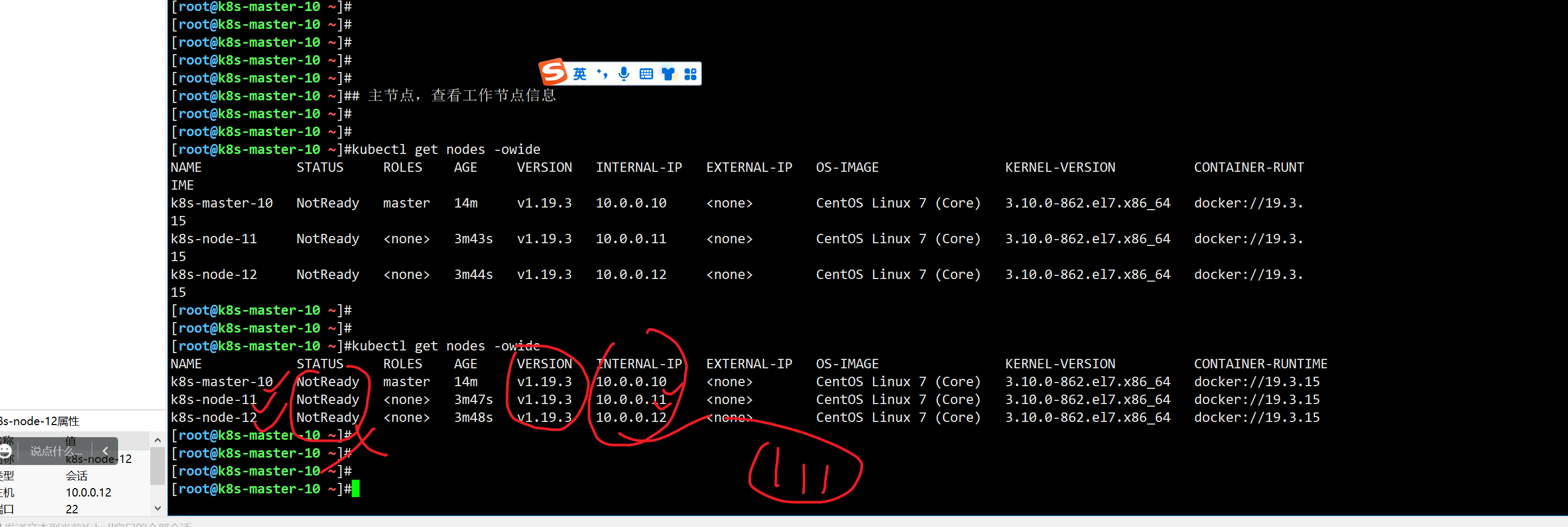
查看k8s集群,用到了哪些机器
如何让集群就绪呢?部署网络插件
# 1. 下载网络插件的,配置文件 ,yaml以及配置文件
git clone --depth 1 https://github.com/coreos/flannel.git
# 2.再k8s主节点上,应用这个yaml,基于yaml,创建具体的pod过程。
# 3.如果需要修改pod运行网络的话,要改配置文件,
/root/flannel-master/Documentation/kube-flannel.yml
# 创建k8s资源,都是写这种yml文件了
[root@k8s-master-10 ~/flannel-master/Documentation]#grep 'Network' -A 5 kube-flannel.yml
"Network": "10.2.0.0/16",
"Backend": {
"Type": "vxlan"
}
}
---
# 修改的第二处,夸主机的容器通信,最终不得走宿主机的物理网卡。
# 告诉flannel的你物理网卡是谁
containers:
- name: kube-flannel
#image: flannelcni/flannel:v0.19.2 for ppc64le and mips64le (dockerhub limitations may apply)
image: docker.io/rancher/mirrored-flannelcni-flannel:v0.19.2
command:
- /opt/bin/flanneld
args:
- --ip-masq
- --kube-subnet-mgr
- --iface=ens33
# 基于kubectl命令,应用这个yml文件,读取,以及创建pod资源
[root@k8s-master-10 ~/flannel-master/Documentation]#kubectl create -f ./kube-flannel.yml
namespace/kube-flannel created
clusterrole.rbac.authorization.k8s.io/flannel created
clusterrolebinding.rbac.authorization.k8s.io/flannel created
serviceaccount/flannel created
configmap/kube-flannel-cfg created
daemonset.apps/kube-flannel-ds created
# 查看当前机器的容器,关于flannel网络插件的进程
[root@k8s-master-10 ~/flannel-master/Documentation]#docker ps |grep flannel
812ebf6b0578 registry.aliyuncs.com/google_containers/pause:3.2 "/pause" 31 seconds ago Up 31 seconds k8s_POD_kube-flannel-ds-9x4l2_kube-flannel_37b34022-cc0d-47c3-b677-3fe657374dbc_0
修改pod网络的网段地址,根据kubeadm init 初始化时,设置的地址来
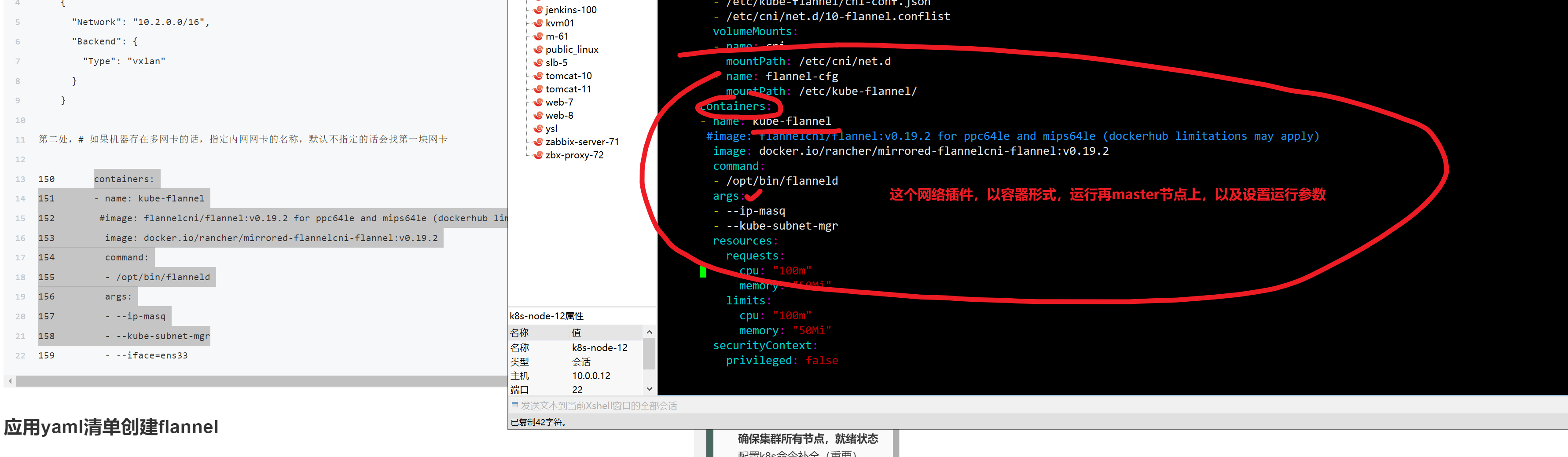
为何所有节点,都有了网络插件进程
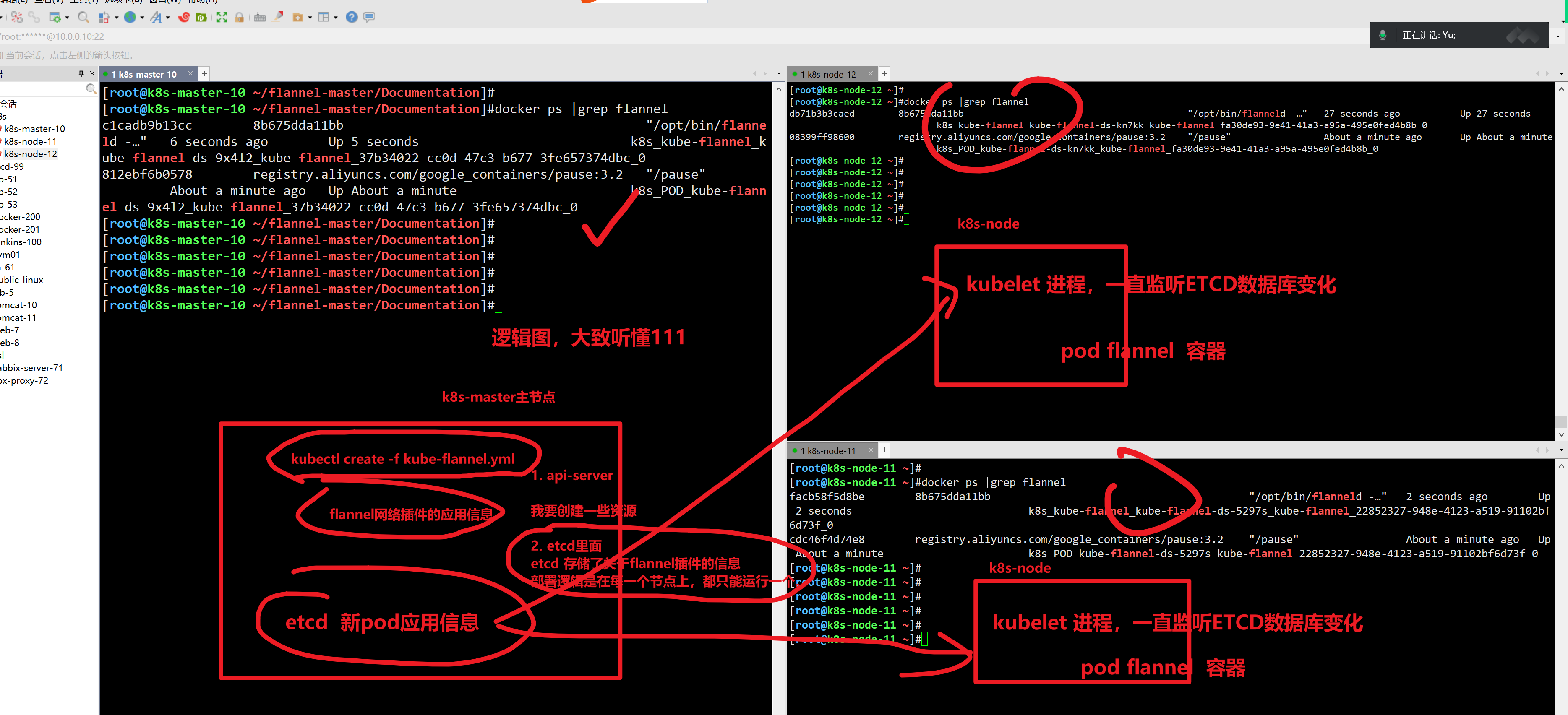
至此,所有机器,都走flannel进行集群通信了。
[root@k8s-master-10 ~/flannel-master/Documentation]#kubectl get nodes -o wide
NAME STATUS ROLES AGE VERSION INTERNAL-IP EXTERNAL-IP OS-IMAGE KERNEL-VERSION CONTAINER-RUNTIME
k8s-master-10 Ready master 41m v1.19.3 10.0.0.10 <none> CentOS Linux 7 (Core) 3.10.0-862.el7.x86_64 docker://19.3.15
k8s-node-11 Ready <none> 31m v1.19.3 10.0.0.11 <none> CentOS Linux 7 (Core) 3.10.0-862.el7.x86_64 docker://19.3.15
k8s-node-12 Ready <none> 31m v1.19.3 10.0.0.12 <none> CentOS Linux 7 (Core) 3.10.0-862.el7.x86_64 docker://19.3.15
[root@k8s-master-10 ~/flannel-master/Documentation]## 至此表示,3个节点,集群通信OK,可以pod部署了,。看懂111
[root@k8s-master-10 ~/flannel-master/Documentation]#
[root@k8s-master-10 ~/flannel-master/Documentation]#
[root@k8s-master-10 ~/flannel-master/Documentation]#
[root@k8s-master-10 ~/flannel-master/Documentation]#
[root@k8s-master-10 ~/flannel-master/Documentation]## 至此表示,3个节点,集群通信OK,可以pod部署了,。看懂111
[root@k8s-master-10 ~/flannel-master/Documentation]#
确保集群所有节点,就绪状态
配置k8s命令补全(重要)
k8s命令太多,务必要配置补全
操作节点:k8s-master
yum install bash-completion -y
source /usr/share/bash-completion/bash_completion
source <(kubectl completion bash)
echo "source <(kubectl completion bash)" >> ~/.bashrc
发出pod创建请求,运行一个nginx-pod
# 查看命令帮助
kubectl run --help
# 后台运行一个nginx ,1.14.1 pod ,看结果
[root@k8s-master-10 ~/flannel-master/Documentation]#kubectl run linux0224-pod-1-nginx --image=nginx:1.14.1
pod/linux0224-pod-1-nginx created
# 如何查看pod信息? get 查询
[root@k8s-master-10 ~/flannel-master/Documentation]#kubectl get pods -owide
NAME READY STATUS RESTARTS AGE IP NODE NOMINATED NODE READINESS GATES
linux0224-pod-1-nginx 1/1 Running 0 38s 10.2.2.2 k8s-node-11 <none> <none>
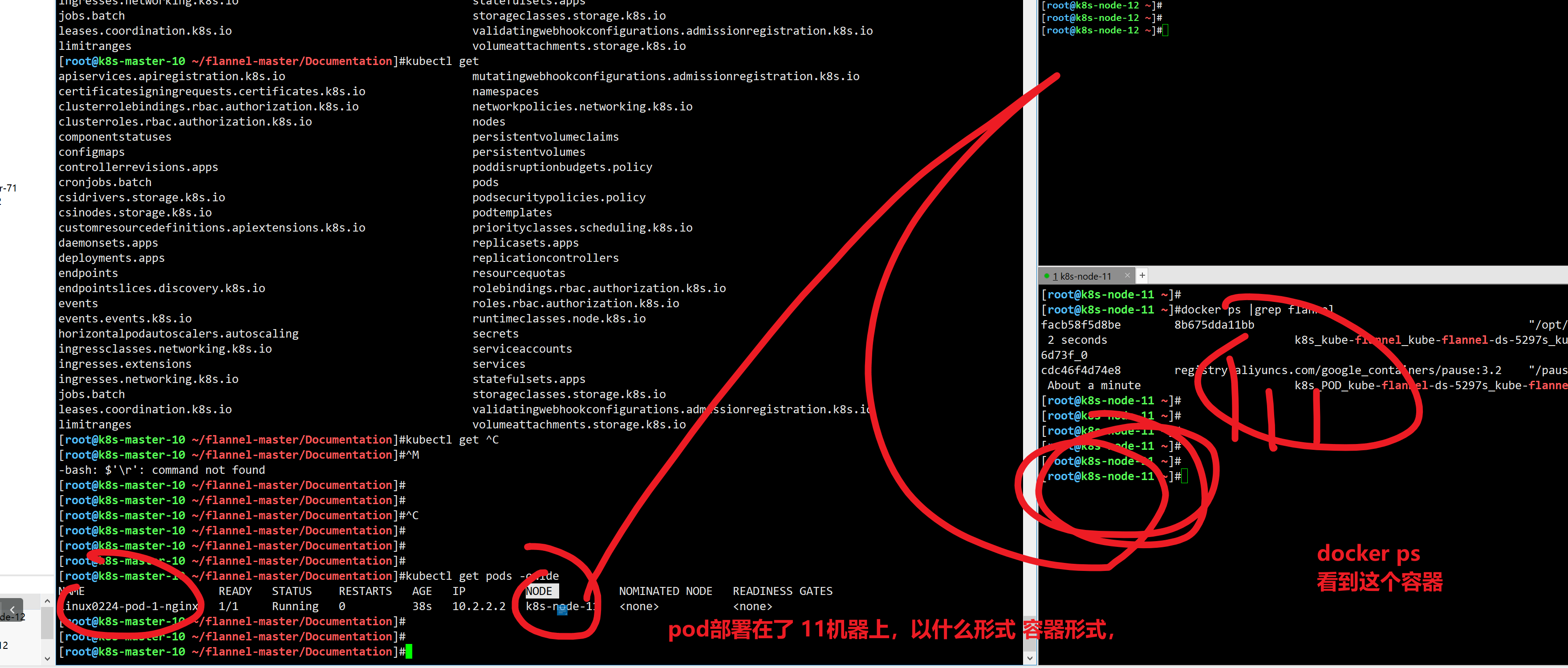
访问pod-ip即可。
pod的ip是k8s集群,才能访问通的一个ip,无法再 外部访问,外部访问,得设置更多网络规则。
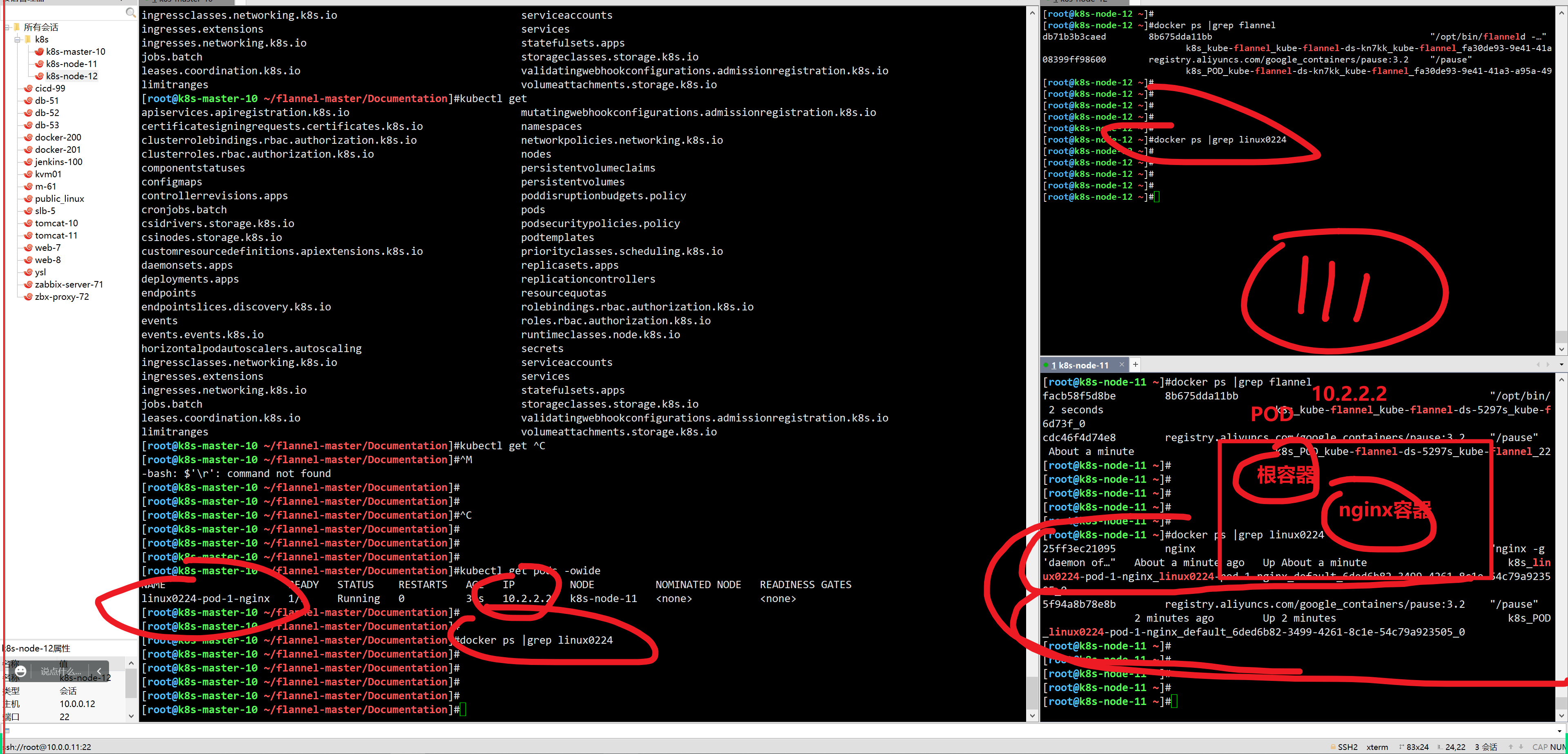
如何修改这个页面
你会的改法?
直接修改容器信息,具体机器上,的集体容器进程
[root@k8s-node-11 ~]#docker exec 25ff3ec21095 sh -c "echo '<meta charset-utf8> 同志们辛苦了。' > /usr/share/nginx/html/index.html"
容器集群。,走管理节点去管理pod。再去修改 容器信息,让你明白,。pod和容器的关系
命令很像
[root@k8s-master-10 ~/flannel-master/Documentation]#kubectl exec linux0224-pod-1-nginx -- sh -c "echo '辛苦了同志们,散会,下午好好消化下,干饭' >/usr/share/nginx/html/index.html "
[root@k8s-master-10 ~/flannel-master/Documentation]#
[root@k8s-master-10 ~/flannel-master/Documentation]##基于k8s命令,修改pod内的容器信息,以及帮助信息查看
[root@k8s-master-10 ~/flannel-master/Documentation]#
[root@k8s-master-10 ~/flannel-master/Documentation]#kubectl exec linux0224-pod-1-nginx -- sh -c "echo '辛苦了同志们,散会,下午好好消化下,干饭' >/usr/share/nginx/html/index.html "
[root@k8s-master-10 ~/flannel-master/Documentation]#
作业
- 完成今日所学整理
- 预习下一篇博客(每一天的知识都是递进的,做好预习工作,知识量很大,先快速掌握其玩法,以后再慢慢消化)